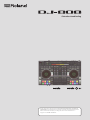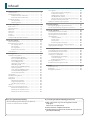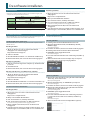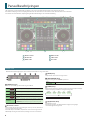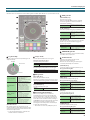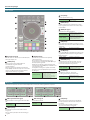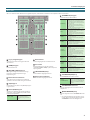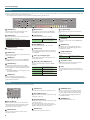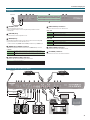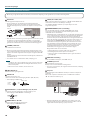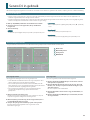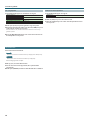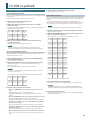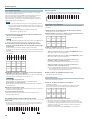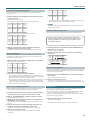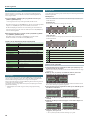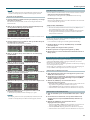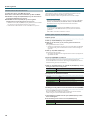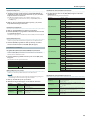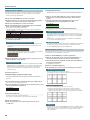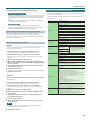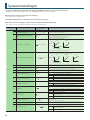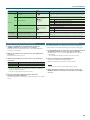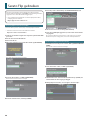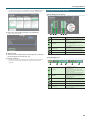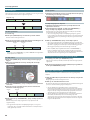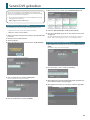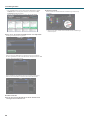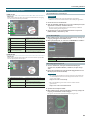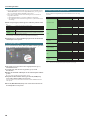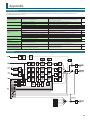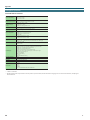Gebruikershandleiding
Voordat u dit apparaat in gebruik neemt, lees “HET APPARAAT VEILIG GEBRUIKEN” en “BELANGRIJKE
OPMERKINGEN” (inlegvel “Het apparaat veilig gebruiken” en Start Gids) zorgvuldig. Nadat dit gelezen te
hebben, bewaart u de document(en) op een veilige plek, zodat u er later aan kunt refereren.
Copyright © 2016 ROLAND CORPORATION

2
De software installeren . . . . . . . . . . . . . . . . . . . . . . . . . . . . . . . . . . 3
Systeemvereisten . . . . . . . . . . . . . . . . . . . . . . . . . . . . . . . . . . . . . . . . 3
De software downloaden. . . . . . . . . . . . . . . . . . . . . . . . . . . . . . . . . . 3
De DJ-808 USB driver downloaden . . . . . . . . . . . . . . . . . . . . 3
De Serato DJ software downloaden. . . . . . . . . . . . . . . . . . . . 3
De software installeren . . . . . . . . . . . . . . . . . . . . . . . . . . . . . . . . . . . 3
Mac OS gebruikers. . . . . . . . . . . . . . . . . . . . . . . . . . . . . . . . . . 3
Windows gebruikers . . . . . . . . . . . . . . . . . . . . . . . . . . . . . . . . 3
Paneelbeschrijvingen . . . . . . . . . . . . . . . . . . . . . . . . . . . . . . . . . . . . 4
Browser sectie. . . . . . . . . . . . . . . . . . . . . . . . . . . . . . . . . . . . . . . . . . . 4
Deck (paneel) sectie . . . . . . . . . . . . . . . . . . . . . . . . . . . . . . . . . . . . . . 5
Eect sectie. . . . . . . . . . . . . . . . . . . . . . . . . . . . . . . . . . . . . . . . . . . . . 6
Mixer sectie . . . . . . . . . . . . . . . . . . . . . . . . . . . . . . . . . . . . . . . . . . . . . 7
TR-S sectie . . . . . . . . . . . . . . . . . . . . . . . . . . . . . . . . . . . . . . . . . . . . . . 8
VT sectie . . . . . . . . . . . . . . . . . . . . . . . . . . . . . . . . . . . . . . . . . . . . . . . 8
Voorpaneel . . . . . . . . . . . . . . . . . . . . . . . . . . . . . . . . . . . . . . . . . . . . . 9
Achterpaneel (De apparatuur aansluiten) . . . . . . . . . . . . . . . . . . . . 9
Serato DJ in gebruik. . . . . . . . . . . . . . . . . . . . . . . . . . . . . . . . . . . . . . 11
Met Serato DJ beginnen. . . . . . . . . . . . . . . . . . . . . . . . . . . . . . . . . . . 11
Basisbewerkingen in Serato DJ . . . . . . . . . . . . . . . . . . . . . . . . . . . . . 11
Een song importeren. . . . . . . . . . . . . . . . . . . . . . . . . . . . . . . . 11
Een song laden. . . . . . . . . . . . . . . . . . . . . . . . . . . . . . . . . . . . . 11
Een song afspelen . . . . . . . . . . . . . . . . . . . . . . . . . . . . . . . . . . 12
Beluisteren door koptelefoon. . . . . . . . . . . . . . . . . . . . . . . . . 12
Serato DJ sluiten. . . . . . . . . . . . . . . . . . . . . . . . . . . . . . . . . . . . . . . . . 12
DJ-808 in gebruik . . . . . . . . . . . . . . . . . . . . . . . . . . . . . . . . . . . . . . . . 13
Performance Pad gebruiken . . . . . . . . . . . . . . . . . . . . . . . . . . . . . . . 13
Hot Cue (HOT CUE) gebruiken . . . . . . . . . . . . . . . . . . . . . . . . 13
Cue Loops (CUE LOOP) gebruiken . . . . . . . . . . . . . . . . . . . . . 13
Roels (ROLL) gebruiken. . . . . . . . . . . . . . . . . . . . . . . . . . . . . 13
Slicer (SLICER) gebruiken. . . . . . . . . . . . . . . . . . . . . . . . . . . . . 14
Opgeslagen Loops gebruiken. . . . . . . . . . . . . . . . . . . . . . . . . 14
TR handelingen (TR) . . . . . . . . . . . . . . . . . . . . . . . . . . . . . . . . 14
Pattern (patroon) (PATTERN) gebruiken. . . . . . . . . . . . . . . . . 15
TR Velocity gebruiken . . . . . . . . . . . . . . . . . . . . . . . . . . . . . . . 15
Serato Sampler (SAMPLER) gebruiken . . . . . . . . . . . . . . . . . . 15
Pitch Play (PITCH PLAY) gebruiken . . . . . . . . . . . . . . . . . . . . . 15
Velocity Sampler gebruiken . . . . . . . . . . . . . . . . . . . . . . . . . . 15
Slip gebruiken. . . . . . . . . . . . . . . . . . . . . . . . . . . . . . . . . . . . . . . . . . . 15
Dual Deck modus gebruiken . . . . . . . . . . . . . . . . . . . . . . . . . . . . . . . 16
Song analyse. . . . . . . . . . . . . . . . . . . . . . . . . . . . . . . . . . . . . . . . . . . . 16
Eect gebruik . . . . . . . . . . . . . . . . . . . . . . . . . . . . . . . . . . . . . . . . . . . 16
Multi FX modus gebruiken . . . . . . . . . . . . . . . . . . . . . . . . . . . 16
Single FX modus gebruiken . . . . . . . . . . . . . . . . . . . . . . . . . . 17
Het eect tempo veranderen . . . . . . . . . . . . . . . . . . . . . . . . . 17
Opname . . . . . . . . . . . . . . . . . . . . . . . . . . . . . . . . . . . . . . . . . . . . . . . 17
Klank van een extern apparaat invoeren . . . . . . . . . . . . . . . . . . . . . 17
Geluid vanaf een DJ Player invoeren . . . . . . . . . . . . . . . . . . . 17
Geluid vanaf een draaitafel invoeren . . . . . . . . . . . . . . . . . . . 17
Geluid vanaf een microfoon invoeren . . . . . . . . . . . . . . . . . . 18
TR-S in gebruik . . . . . . . . . . . . . . . . . . . . . . . . . . . . . . . . . . . . . . . . . . 18
Patterns spelen, kopiëren of verwijderen . . . . . . . . . . . . . . . 18
Instrumenten veranderen . . . . . . . . . . . . . . . . . . . . . . . . . . . . 19
TR-REC (opname in stappen) . . . . . . . . . . . . . . . . . . . . . . . . . 20
INST REC (Realtime opname) . . . . . . . . . . . . . . . . . . . . . . . . . 20
Het TR-S tempo met het Serato DJ tempo synchroniseren . 21
Backup of herstelling van TR-S-data. . . . . . . . . . . . . . . . . . . . 21
De DJ-808 in Stand-Alone Mode gebruiken . . . . . . . . . . . . . . . . . . . 21
Systeeminstellingen . . . . . . . . . . . . . . . . . . . . . . . . . . . . . . . . . . . . . 22
Gevoeligheidsregeling van de performance pads. . . . . . . . . . . . . . 23
Naar de fabrieksinstellingen terugkeren (Factory Reset). . . . . . . . . 23
Serato Flip gebruiken . . . . . . . . . . . . . . . . . . . . . . . . . . . . . . . . . . . . 24
Serato Flip Expansion Pack aanschaen . . . . . . . . . . . . . . . . . . . . . . 24
De Serato Flip Expansion Pack activeren . . . . . . . . . . . . . . . . . . . . . 24
Flip weergave in het Serato DJ scherm. . . . . . . . . . . . . . . . . . . . . . . 25
Flip bewerkingen . . . . . . . . . . . . . . . . . . . . . . . . . . . . . . . . . . . . . . . . 26
Hot Cue speciceren . . . . . . . . . . . . . . . . . . . . . . . . . . . . . . . . 26
Een Flip creëren . . . . . . . . . . . . . . . . . . . . . . . . . . . . . . . . . . . . 26
De Flip opslaan. . . . . . . . . . . . . . . . . . . . . . . . . . . . . . . . . . . . . 26
Een Flip terugroepen en afspelen. . . . . . . . . . . . . . . . . . . . . . 26
Naar het begin van de Flip gaan, terwijl een Flip speelt . . . . . . . . . 26
Opgeslagen Flip bewerkingen . . . . . . . . . . . . . . . . . . . . . . . . . . . . . 26
Serato DVS gebruiken. . . . . . . . . . . . . . . . . . . . . . . . . . . . . . . . . . . . 27
Serato DVS Expansion Pack aanschaen . . . . . . . . . . . . . . . . . . . . . 27
De Serato DVS Expansion Pack activeren . . . . . . . . . . . . . . . . . . . . . 27
Over het virtuele Deck scherm . . . . . . . . . . . . . . . . . . . . . . . . . . . . . 29
Instellingen voor gebruik DVS. . . . . . . . . . . . . . . . . . . . . . . . . . . . . . 29
Draaitafel/DJ Player aansluitingen . . . . . . . . . . . . . . . . . . . . . 29
Serato DJ instellingen . . . . . . . . . . . . . . . . . . . . . . . . . . . . . . . 29
Bedieningssignaal aanpassen. . . . . . . . . . . . . . . . . . . . . . . . . 29
Een song met DVS spelen . . . . . . . . . . . . . . . . . . . . . . . . . . . . . . . . . 30
Beschikbare functies bij gebruik van DVS. . . . . . . . . . . . . . . . . . . . . 30
Appendix . . . . . . . . . . . . . . . . . . . . . . . . . . . . . . . . . . . . . . . . . . . . . . . . 31
Probleemoplossing . . . . . . . . . . . . . . . . . . . . . . . . . . . . . . . . . . . . . . 31
Blokdiagram . . . . . . . . . . . . . . . . . . . . . . . . . . . . . . . . . . . . . . . . . . . . 31
Belangrijkste specicaties . . . . . . . . . . . . . . . . . . . . . . . . . . . . . . . . . 32
Inhoud
Over deze gebruikershandleiding
Deze handleiding legt basisbewerking van de DJ-808 uit.
Lees deze in combinatie met de Start Gids.
De Serato DJ gebruikershandleiding downloaden
1. Open een browser en ga naar de volgende Serato DJ
webpagina:
https://serato.com/dj/downloads
2. Klik op “Manuals and Quickstart Guides.”
3. Uit “More Manuals & Downloads,” downloadt u de Serato DJ
gebruikershandleiding.

3
De software installeren
Systeemvereisten
Controleer, voordat u met het installeren van de software begint, of de
computer aan de systeemvereisten voldoet.
Mac OS Windows
Besturingssysteem
Mac OS X 10.11
Mac OS X 10.10
Mac OS X 10.9
Windows 10
Windows 8.1
Windows 7 SP1
CPU/Clock
Intel® Core™ i7/1.07 GHz
Intel® Core™ i5/1.07 GHz
Intel® Core™ i3/1.07 GHz
Scherm resolutie 1280 x 720
Geheugen 4 GB
Vrije HDD ruimte 5 GB
USB Beschikbare USB 2.0 poort
* Voor de laatste systeemvereisten, raadpleeg de Serato DJ webpagina.
De software downloaden
De DJ-808 USB driver en Serato DJ zijn niet bij het pakket inbegrepen. U
kunt ze vanaf de Roland of Serato website downloaden.
De DJ-808 USB driver downloaden
De DJ-808 USB driver is software, dat geluid vanaf de computer naar de
DJ-808 uitvoert.
Mac OS gebruikers
1. Open een Browser en voer de onderstaande Roland
webpagina voor ondersteuning in:
http://www.roland.com/support/
2. Zoek naar “DJ-808”.
3. Vind “DJ-808 Driver for OS X **” in downloads en klik hier op.
4. Download de driver, zoals in het scherm wordt aangegeven.
Windows 10 gebruikers
1. Sluit de op internet aangesloten computer op de DJ-808’s USB
poort aan.
2. Zet de DJ-808 aan.
3. Download de driver, zoals in het scherm wordt aangegeven.
Window gebruikers die geen Windows 10 gebruiken
1. Open een Browser en voer de onderstaande Roland
webpagina voor ondersteuning in:
http://www.roland.com/support/
2. Zoek naar “DJ-808”.
3. Vind “DJ-808 Driver for Windows **” in downloads en klik er op.
4. Download de driver, zoals in het scherm wordt aangegeven.
De Serato DJ software downloaden
Mac OS gebruikers
1. Open een browser en voer de onderstaande Serato DJ
webpagina in:
https://serato.com/dj/downloads
2. Klik op “Serato DJ Mac OS X installer”.
3. Voer een email adres in, en klik op “Continue”.
4. Voer een wachtwoord en land in, en klik op “Continue”.
Er wordt een email gestuurd naar het opgegeven adres.
5. Klik op “Download Serato DJ”, zoals in de email wordt
aangegeven.
6. Volg de instructies, die in het scherm worden aangeven, op en
klik vervolgens “I use turntables, CDJs or a Pro controller” aan.
Windows gebruikers
1. Open een Browser en voer de onderstaande Serato DJ
webpagina in:
https://serato.com/dj/downloads
2. Klik op “Serato DJ Windows installer”.
3. Voer een email adres in, en klik op “Continue”.
4. Voer een wachtwoord en land in, en klik op “Continue”.
Er wordt een email gestuurd naar het opgegeven adres.
5. Klik op “Download Serato DJ”, zoals in de email wordt
aangegeven.
6. Volg de instructies, die in het scherm worden aangeven, op en
klik vervolgens “I use turntables, CDJs or a Pro controller” aan.
De software installeren
Installeer de software als volgt:
Mac OS gebruikers
1. Pak het gedownloade DJ-808 USB driver bestand uit.
2. Open het uitgepakte bestand, en dubbelklik op “DJ-808_
USBDriver.pkg”.
Het installeren begint.
3. Installeer de software, zoals in het scherm wordt aangegeven.
4. Pak het gedownloade Serato DJ software bestand uit.
5. Dubbelklik op het uitgepakte bestand.
Het installeren begint.
6. Lees de licentieovereenkomst en als u akkoord gaat, klikt u op
[Agree].
7. Als het onderstaande scherm verschijnt, sleep en drop het
[Serato DJ] icoon naar de map met programma’s.
Dit voltooit de installatie.
Windows gebruikers
1. Klik met de rechter muisknop op de gedownloade DJ-808 USB
driver map, en kies “Extract all”.
De map wordt uitgepakt.
2. Open de uitgepakte map, en dubbelklik op “Setup.exe”.
Het installeren begint.
3. Installeer de software, zoals in het scherm wordt aangegeven.
4. Klik met de rechter muisknop op de gedownloade Serato DJ
software map, en kies “Extract all”.
De map wordt uitgepakt.
5. Dubbelklik op het uitgepakte bestand.
Het installeren begint.
6. Lees de licentieovereenkomst en als u akkoord gaat, kiest u
[I agree to the license terms and conditions] en klikt u op
[Install].
Het installeren begint.
7. Als het onderstaande scherm verschijnt, klikt u op [Close].
Dit voltooit de installatie.

4
Paneelbeschrijvingen
Het regelpaneel van de DJ-808 wordt naar functie in zes secties ingedeeld: browser, Deck, mixer, eecten, TR-S en VT.
Cross fader toewijzing en invoer toewijzing bevinden zich aan de voorkant en invoer/uitvoer Jacks bevinden zich aan de achterkant.
Voor details over elk onderdeel, raadpleeg deze gebruikershandleiding en de Serato DJ handleiding.
1
2
4
3
5
2
3
6
1
Browser sectie
2
Deck sectie
3
Eect sectie
4
Mixer sectie
5
TR-S sectie
6
VT sectie
Browser sectie
Gebruik deze bedieningsknoppen om met Serato DJ te werken en songs in te laden.
1 1 2 1 1
3 4
5
6
1
[LOAD] knoppen
Laad een op Serato DJ geselecteerde song in een Deck.
[SHIFT] +
Bibliotheek songs worden in volgorde van de toonsoort gesorteerd.
[SHIFT] +
Bibliotheek songs worden in volgorde van de BPM gesorteerd.
[SHIFT] +
Bibliotheek songs worden op alfabetische volgorde gesorteerd.
[SHIFT] +
Bibliotheek songs worden in de volgorde van de artiestennaam
gesorteerd.
Druk [LOAD]
tweemaal in
Gekozen Songs ingeladen in het tegenovergestelde Deck, worden door
het indrukken van de [LOAD] button daar afgespeeld.
* Als dit wordt gedaan, terwijl een song speelt, start de song vanaf
deze positie.
2
Draaiende selector
Door aan deze knop te draaien, beweegt de cursor op en neer, waardoor u
een song of map kunt selecteren.
Door deze knop in te drukken, verplaatst de cursor naar een lager niveau.
Afhankelijk van het getoonde scherm, beweegt de cursor in het scherm.
3
[BACK] knop
Verplaatst de cursor naar een hoger niveau.
4
[ADD PREPARE] knop
Voegt een song aan het “PREPARE” paneel toe.
[SHIFT] +
[ADD PREPARE]
Wijzigt het display van het “PREPARE” paneel.
5
[PANEL] knop
Elke keer dat u deze knop indrukt, verandert het Serato DJ paneel display.
Het paneel display verandert in de volgende volgorde:
Paneel
display uit
0
Flip
paneel
0
REC
paneel
0
FX
paneel
0
Sampler
paneel
[SHIFT] + [PANEL] Wijzigt de layout van Serato DJ.
6
[Q] (Quantize) knop
Zet Quantize aan/uit.
Door dit aan te zetten, wordt kwantisatie toegepast, wat geringe
onnauwkeurigheden wegneemt.

5
Paneelbeschrijvingen
Deck (paneel) sectie
De Deck secties aan de linker en rechter kant regelen vier Decks (links: Decks 1 en 3, rechts: Decks 2 en 4).
1
2
3
4
5
6
8
9
10
11
12
13
14
15
17
4
16
7
1
Jog draaischijf
Regelt scratch en pitch bend (instelling van de
afspeelsnelheid).
Bovenvlak
Buitenste rand
Indicator
Draai het bovenvlak
Als VINYL MODE aan is:
Speelt scratch bewerkingen.
Als VINYL MODE uit is:
Speelt pitch bend (afspeelsnelheid)
bewerkingen.
Draai de buitenste
rand
Als de Key Lock functie aan is:
Naar rechts draaien, verhoogt de
afspeelsnelheid. Naar links draaien
verlaagt de afspeelsnelheid.
Als de KeyLock functie uit is:
Naar rechts draaien verhoogt de
afspeelsnelheid en toonhoogte.
Naar rechts draaien verlaagt de
afspeelsnelheid en toonhoogte.
[SHIFT] + draai het
bovenvlak
Verplaatst de afspeellocatie snel
(snel zoeken).
Naar links draaien verplaatst de
afspeellocatie naar voren. Naar
rechts draaien verplaatst de
afspeellocatie naar achteren.
[SHIFT] + draai de
buitenste rand
Verplaatst de afspeellocatie
(zoeken).
Naar links draaien verplaatst de
afspeellocatie naar voren. Naar
rechts draaien verplaatst de
afspeellocatie naar achteren.
Gebruiksindicator
De verlichte positie van de indicator op de
regelaar wordt met Serato DJ’s draaischijf positie
gesynchroniseerd. Eén draai komt met één draai
van de draaischijf overeen.
* In de systeeminstellingen (p. 22) kunt u de
verlichte indicator veranderen.
2
Tempo schuif
Past de afspeelsnelheid van de song aan.
Als de Key Lock functie aan is:
Verandert de afspeelsnelheid.
“–” kant Verlaagt de afspeelsnelheid.
“+” kant Verhoogt de afspeelsnelheid.
Als de Key Lock functie uit is:
Verandert de afspeelsnelheid en toonhoogte.
“–” kant Verlaagt de afspeelsnelheid en toonhoogte.
“+” kant Verhoogt de afspeelsnelheid en toonhoogte.
3
KEY gedeelte
[KEY SYNC] knop
Zet de Key Sync functie aan/uit.
Als deze aan is, zullen de toonsoorten van songs
die in het Deck worden geladen overeenkomen.
[SHIFT] + [KEY SYNC] Zet de Key Lock functie aan/uit.
[UP], [DOWN] knop
Speciceert de Key naar Sync.
[SHIFT] +
[UP] / [DOWN]
Speciceert de reeks voor Key Lock.
4
Overname indicatielampjes
Wanneer de [SYNC] knop uit is, licht het
indicatielampje op, wanneer de schuifpositie
niet met het tempo in Serato DJ overeenkomt.
Als u de positie van de schuif met het tempo in
Serato DJ overeen wilt laten komen, beweegt u
de TEMPO schuif in de richting dat het overname
lampje brandt, totdat de indicator uit gaat.
Vervolgens zal de schuif positie met het tempo
in Serato DJ overeenkomen.
* De indicator is uit als de [SYNC] knop aan is.
5
LOOP gedeelte
[AUTO LOOP] knop
Zet auto Loop aan/uit.
Wanneer u de [IN]/[OUT] knoppen gebruikt
om het Loop punt in te stellen, zal de knop
automatisch oplichten.
[SHIFT] + [AUTO LOOP]
Schakelt de Loop tussen actief/
nonactief (Loop Active).
[1/2X], [2X] knop
Stelt de Loop afspeellengte op half/dubbel in.
[SHIFT] + [1/2X]
Tijdens Loop afspelen, verplaatst de
Loop met de hele lengte naar links
(Loop Shift).
[SHIFT] + [2X]
Tijdens Loop afspelen, verplaatst de
Loop met de hele lengte naar rechts
(Loop Shift).
[IN], [OUT] knop
Speciceert de Loop-in punt en Loop-out punt.
Als de Loop-out punt wordt weergegeven,
begint Loop afspelen.
[SHIFT] + [IN] Verandert het Loop slot.
[SHIFT] + [OUT]
Annuleert Loop afspelen, keert naar
de eerder aangegeven Loop-in punt
en hervat Loop afspelen.
6
PARAMETER gedeelte
Hier kunt u parameters voor Pad modi instellen,
zoals Roll, Slicer, Sampler, etc.
7
Pad Mode keuze
Hier kunt u de regeling modus van de
Performance Pads selecteren.
De kleur van de verlichting van de knoppen
verandert, afhankelijk van de modus.
[HOT CUE] knop
Selecteert Hot Cue (instelpunt) modus (p. 13).
Knoppenverlichting: Wit
[SHIFT] + [HOT CUE]
Knoppenverlichting: Blauw
Selecteert Cue Loop modus (p. 13).
Druk [HOT CUE]
tweemaal in
Knoppenverlichting: Oranje
Selecteert opgeslagen ip modus
(p. 26).
[ROLL] knop
Selecteert Roll (roel) modus (p. 13).
Knoppenverlichting: Licht blauw
[SHIFT] + [ROLL]
Knoppenverlichting: Rood
Selecteert Slicer modus (p. 14).
Press [ROLL] twice
Knoppenverlichting: Groen
Selecteert opgeslagen Loop modus
(p. 14).
Druk [SHIFT] + [ROLL]
tweemaal in
Knoppenverlichting: Blauw
Selecteert Slicer Loop modus (p. 14).
[TR] knop
Selecteert TR modus (p. 14).
Knoppenverlichting: Rood
[SHIFT] + [TR]
Knoppenverlichting: Groen
Selecteert Pattern modus (p. 15).
Verandert het TR-S patroon.
Druk [TR] tweemaal in
Knoppenverlichting: Oranje
Selecteert TR Velocity
(aanslaggevoeligheid) modus (p. 15).
[SAMPLER] knop
Selecteert sampler modus (p. 15).
Knoppenverlichting: Magenta
[SHIFT] + [SAMPLER]
Knoppenverlichting: Groen
Selecteert toonsoort modus (p. 15).
Druk [SAMPLER]
tweemaal in
Knoppenverlichting: Paars
Selecteert Velocity Sampler modus
(p. 15).

6
Paneelbeschrijvingen
Eect sectie
Hier kunt u de eecten, door twee onafhankelijke eect secties (FX1, FX2) te gebruiken, aanpassen.
1
2
3
4
1
2
3
4
1
2
3
4
5
6
8
9
10
11
12
13
14
15
17
4
16
7
8
Performance Pads
Gebruik deze voor Pad modi, zoals Hot Cue, Roll,
Slicer, TR, Sampler, etc.
9
[SYNC] knop
Laat het tempo (pitch) of Beat Grid van
verschillende songs automatisch
overeenstemmen.
Wanneer u deze knop indrukt, verandert het
tempo (BPM) om met het tempo van een andere
song op een Deck overeen te komen dan de
song, waarvan de knop is ingedrukt.
[SHIFT] + [SYNC] Annuleert SYNC.
10
[CUE
u
] knop
Speciceert, speelt of haalt een tijdelijk
selectiepunt terug.
De eerste keer, nadat de playback song is
geselecteerd, en u drukt op de [CUE
u
] knop, is
het afspeelpunt ingesteld.
Nadat het selectiepunt is ingesteld, kunt u het
instelpunt met de [
CUE
u
] knop indrukken voor
een volgende locatie.
Als u tijdens de weergave op deze toets drukt,
dan gaat u naar het tijdelijke Cue-punt en stopt
de weergave.
[SHIFT] + [CUE
u
]
Als u tijdens de weergave op deze
toets drukt, dan keert u terug naar
het begin van de song.
Als u bij het begin van de song op
deze toets drukt, wordt de vorige
song in de lijst geladen.
11
[
r
] knop
Speelt of pauzeert de song.
[SHIFT] + [
r
]
Keert naar het tijdelijke selectiepunt
terug en speelt af.
12
[SHIFT] knop
U kunt andere functies terughalen door deze
knop ingedrukt te houden en een andere knop
in te drukken.
13
[DECK] knoppen
Verander het te bewerken Deck
[DECK 1] + [DECK 3]
[DECK 2] + [DECK 4]
DUAL DECK modus (p. 16) wordt
geselecteerd, waardoor u twee
Decks tegelijk kunt beheren.
[SHIFT] + [DECK]
U kunt het tempo van het nummer
weergeven door de interval, waarop
u herhaaldelijk de [DECK] knop
indrukt (Tap Tempo functie).
14
[ADJ] knop
Door deze knop ingedrukt te houden en de Jog
draaitafel te draaien, kunt u de Beat Grid interval
aanpassen.
[SHIFT] + [ADJ] Specifeert een beat marker.
15
[SLIDE] knop
Door de [SLIDE] knop ingedrukt te houden en de
Jog draaitafel te draaien, kunt u de gehele Beat
Grid verplaatsen.
[SHIFT] + [SLIDE] Verwijdert een beat marker.
16
[CENSOR] knop
Terwijl deze knop wordt ingedrukt, speelt de
song achterstevoren af. Laat de knop los om
naar normaal afspelen terug te keren.
[SHIFT] + [CENSOR]
De song speelt achterstevoren
af, totdat u de [SHIFT] knop en
[CENSOR] knop weer indrukt
17
[SLIP] knop
Schakelt slip modus (p. 15) aan/uit.
Als dit ingeschakeld is, brandt de knop.
[SHIFT] + [SLIP]
Zet VINYL modus aan/uit.
Als dit aan is, brandt de knop, terwijl
u de [SHIFT] knop ingedrukt houdt.
1
Eect parameter knoppen
Past het karakter van het gespeciceerde eect
aan.
[SHIFT] + Eect
parameter knop
Verandert het eect type.
2
[BEATS] knop
Past de tijd aan, waarvoor het eect wordt
toegepast.
Als u op de knop drukt, wordt de instelling op
“1” gezet.
3
Eect knoppen
Zet het eect aan/uit.
[SHIFT] +
Eect knop
Verandert het eect type
4
[TAP] knop
De interval, waarop u deze knop indrukt (tap
tempo) speciceert het referentie tempo van
het eect.
Als u de knop lang indrukt, wordt het
gespeciceerde tempo teruggezet.
[SHIFT] + [TAP]
Wijzigt de eecten modus (single
FX/multi FX).
Deck Section

7
Paneelbeschrijvingen
Mixer sectie
Dit is een 4-kanaals mixer. Hier kunt u het geluid aanpassen, instrumenten aansluiten en de koptelefoon Cue aan/uit zetten.
1
2
3
4
5
6
8
9
10
11
13
12
2
3
4
5
6
1
14
4 4
3 3
7
7
1
[1], [2] assign knoppen
Zet het door de eect sectie gespeciceerde
eect uit/aan.
2
[TRIM] knoppen
Past het volume aan.
3
[HI], [MID], [LOW] knoppen
Verhoogt/verlaagt het volume van de hoge
frequentie, midden frequentie en lage
frequentie regio’s.
4
Kanaal niveau indicatoren
Toont het niveau van elk kanaal, voordat het
geluid door de kanaal fader doorgevoerd wordt.
5
[FX] knoppen
Past het eect aan, dat door de [CH FX] knoppen
is geselecteerd.
6
Kanaal [CUE] knoppen
Zet Cue voor elk kanaal aan/uit. Het geluid van
de kanalen, waarvan [CUE] knop wordt verlicht,
komt uit de koptelefoon.
[SHIFT] + [CUE]
De AUTO PITCH van de VT sectie
werkt volgens de toonsoort
informatie van het geselecteerde
kanaal.
7
Kanaal faders
Past het uitgangsniveau van elk kanaal aan.
8
Cross fader
Brengt geluiden voort, die door toewijs
schakelaars [CROSS FADER] op het voorpaneel
zijn toegekend.
9
[MASTER LEVEL] knop
Past het Master uitgangsniveau aan.
10
Master niveau indicator
Geeft het Master uitgangsniveau aan.
11
[CHANNEL FX] knoppen
Selecteert het type kanaal eect.
[DUB ECHO]
Voegt terwijl het wordt gedempt
verschillende keren een vertraagd geluid toe.
Als u de [FX] knop naar rechts draait, wordt
het echo eect alleen aan de hoge frequentie
reeks toegevoegd.
Als u de knop naar links draait, wordt het
echo eect alleen aan de midden frequentie
reeks toegevoegd.
Hoe verder u deze knop draait, des te langer
duurt het interval tussen de echo’s.
[JET]
Past een Flanger eect toe.
Als u de [FX] knop naar rechts draait, wisselt
het hoogtepunt cyclisch.
Als u de knop naar links draait, verlaagt het
hoogtepunt volgens de positie van de knop.
[NOISE]
Voegt ruis toe.
Als u de [FX] knop naar rechts draait, stijgt de
toonhoogte van de ruis.
Als u de knop naar links draait, verlaagt de
toonhoogte.
[FILTER]
Voegt een lter toe.
Als u de [FX] knop naar rechts draait, is alleen
de hoge frequentie reeks te horen.
Als u de knop naar links draait, is alleen de
lage frequentie reeks te horen.
[SHIFT] +
[DUB ECHO]
Voegt een herhaalde delay toe die wordt
afgezwakt.
De delaytijd wordt gesynchroniseerd met het
tempo van de DJ-808.
Als u de [FX]-knop naar rechts draait, wordt
het delaygeluid in het midden toegevoegd.
Als u de knop naar links draait, wordt het
delaygeluid aan beide kanten toegevoegd,
links en rechts.
[SHIFT] +
[JET]
Past een Phaser eect toe.
Als u de [FX] knop naar rechts draait, wisselt
het hoogtepunt cyclisch.
Als u de knop naar links draait, verlaagt het
hoogtepunt volgens de positie van de knop.
[SHIFT] +
[NOISE]
Voegt een scherp geluid toe.
Als u de [FX] knop naar rechts draait, stijgt de
toonhoogte van de ruis.
Als u de knop naar links draait, verlaagt de
toonhoogte.
[SHIFT] +
[FILTER]
Creëert een lo- geluid.
Als u de [FX] knop naar rechts draait, is alleen
de hoge frequentie reeks te horen.
Als u de knop naar links draait, is alleen de
lage frequentie reeks te horen.
12
TR/SAMPLER [CUE] knop
Zet TR/SAMPLER uitvoer Cue aan/uit.
[SHIFT] +
TR/SAMPLER [CUE]
U kunt het tempo van de TR-S
ingeven door herhaaldelijk met een
bepaald interval op de TR/SAMPLER
[CUE]-knop te drukken (Tap Tempo-
functie).
13
TR/SAMPLER niveau fader
Past het uitgangsniveau van de TR-S sectie en
sampler aan.
14
[BOOTH MONITOR] knop
Past het uitgansniveau van de BOOTH OUT Jacks
aan.
* Via systeeminstellingen (p. 22) kunt u ervoor
zorgen, dat het microfoon geluid niet vanuit
de BOOTH OUT Jacks wordt uitgevoerd.

8
Paneelbeschrijvingen
TR-S sectie
Dit is een 16-staps sequencer. Het stelt u in staat een ritme spoor te creëren met gebruik van de klanken van de Roland TR-909/TR-808/TR-707/TR-606 ritme
machines of ritmes maken door op de Pads te slaan.
* Voor details over hoe de TR-S sectie te gebruiken, raadpleeg “TR-S in gebruik” (p. 18).
1
2
3
4
5
6
7
8
9
10
11
12 13 14 15 16
17 18
19
VT sectie
Hier kunt u een vocaal eect op de microfoon toepassen.
1
[VALUE] knop
Verandert de waarde van instellingen, zoals
tempo, schema toonladder of shue.
2
[SCALE] knop
Selecteert een van de onderstaande keuzes als
de tijdwaarde van een stap.
8ste noot triplet (
¯
)
Drie stappen is één beat.
16de noot triplet (
´
)
Zes stappen is één beat.
16de noot (
˜
)
Vier stappen is één beat.
32ste noot (
`
)
Acht stappen is één beat.
[SHIFT] + [SCALE] Speciceert de laatste stap.
3
[SHUFFLE] knop
Past shue aan (ritme verandering).
4
[SYNC] knop
Synchroniseert het tempo van het ritme met het
tempo van Serato DJ.
5
[TRIM] knop
Past het volume aan van de door de [BD]/[SD]/
[CH]/[OH] knoppen geselecteerde instrument.
6
[ATTACK] knop
Past de kracht van de Attack aan als de [BD]
knop wordt geselecteerd, of past het geluid van
de Snare Rattle aan, indien de [SD] knop wordt
geselecteerd.
* Als de [CH] of [OH] knop wordt geselecteerd,
doet deze knop niets.
7
[TUNE] knop
Past het afstemmen (toonhoogte) aan
van de door [BD]/[SD]/[CH]/[OH] knoppen
geselecteerde instrument.
8
[DECAY] knop
Past de Decay aan van de door de [BD]/[SD]/
[CH]/[OH] knoppen geselecteerde instrument.
9
[TR-REC] knop
Laat u een schema in stappen opnemen.
[SHIFT] + [TR-REC]
Laat u een schema in Realtime
opnemen met gebruik van de
Performance Pads (INST REC).
10
[PATTERN] knop
Laat u de ritme schema’s 1–16 selecteren.
11
[SHIFT] knop
U kunt andere functies terugroepen door deze
knop ingedrukt te houden en een andere knop
in te drukken.
12
FX [1], [2] toewijs knoppen
Zet het eect aan/uit, dat in de eecten sectie
wordt gespeciceerd.
13
[BD], [SD], [CH], [OH] knoppen
Selecteer de instruments, wanneer u TR-REC
gebruikt.
[SHIFT] + [BD]
Wijst de instrumenten van de
TR-909 toe.
[SHIFT] + [SD]
Wijst de instrumenten van de
TR-808 toe.
[SHIFT] + [CH]
Wijst de instrumenten van de
TR-707 toe.
[SHIFT] + [OH]
Wijst de instrumenten van de
TR-606 toe.
14
[1]–[8] knoppen
Wijst samples van Serato DJ als instrumenten
toe.
[SHIFT] + [1]–[4]
Verwisselt de sample bank in
Serato DJ.
15
[ACC] knop
Voegt een accent aan de stap als TR-REC wordt
gebruikt.
16
[CLEAR] knop
Verwijdert voor een bepaald instrument de
inhoud, dat door de TR-REC is opgenomen of
verwijdert het schema.
17
[START/STOP] knop
Speelt/stopt het schema.
[SHIFT] +
[START/STOP]
Herhaalt het op dit moment
spelende schema vanaf het begin.
18
TR-S Pads [1]–[16]
Gebruik deze knoppen om stappen aan/uit te
zetten of om schema’s te selecteren.
19
Fader
Past het uitgangsniveau van de instrumenten
aan (bass drum, snare drum, closed hi-hat, open
hi-hat).
1
2
3
4
5
6
7
8
1
Mic schakelaar
Zet de microfoon invoer aan/uit of selecteert
Ducking (een kenmerk dat het uitvoer volume
van ongewenst microfoon geluid verlaagt,
wanneer de microfoon actief is).
2
PEAK indicator
Licht op, wanneer het invoer niveau van de
microfoon te hard is.
3
[LEVEL] knop
Past het uitvoer volume van de microfoon aan.
4
[HI], [LOW] knoppen
Past het volume van de hoge frequentie en lage
frequentie regio’s aan.
5
[AUTO PITCH] knop
Als deze aan staat, wordt de toonhoogte van de
stem gecorrigeerd.
De toonhoogte wordt volgens de toonsoort
gegevens van het kanaal, geselecteerd door de
[SHIFT] + [CUE] knoppen, gecorrigeerd.
6
[PITCH] knop
Past de toonhooge van de stem aan.
7
[FORMANT] knop
Past de vorm van de stem aan. Door de knob
naar de “-” (min) te draaien, krijgt het geluid
een mannelijker karakter. Door de knob naar
de “+” (plus) te draaien, krijgt het geluid een
vrouwelijker karakter.
8
[REVERB] knop
Past de hoeveelheid reverb aan.

9
Paneelbeschrijvingen
Achterpaneel (De apparatuur aansluiten)
XLR type
Jack type
TRS type
MIDI apparaat
Audio speler
DJ speler
Draaitafel
(analoog)
Draaitafel
(analoog)
USB apparaat
Versterkte luidspreker
Versterkte luidspreker, eindversterker
Microfoon
1 2 3 4 5 6
7 7
8
9 10 11 5
Voorpaneel
1 2 3 4 5
6
7 8
Koptelefoon
1
[PHONES] Jacks
Sluit de koptelefoon hierop aan.
Stereo 1/4” (Ø 6.3 mm) en stereo 1/8” (Ø 3.5 mm) stekkers worden
ondersteund.
2
[VOLUME] knop
Past het volume van de koptelefoon aan.
3
[MIXING] knop
Past de auistervolume balans van de kanaal, waarvan de kanaal [CUE]
knop wordt verlicht en de hoofd uitvoer, aan.
* Dit is actief als de [MONO SPLIT/STEREO] schakelaar op STEREO staat.
4
[MONO SPLIT/STEREO] schakelaar
Schakelt de koptelefoon uitvoer tussen mono (MONO SPLIT) en stereo
(STEREO).
MONO SPLIT
Het geluid van het kanaal, waarvan de kanaal [CUE] knop wordt verlicht, is
hoorbaar aan de L-zijde, en de hoofd uitvoer monitor is hoorbaar aan de R-zijde.
STEREO
Het geluid van het kanaal, waarvan de kanaal [CUE] knop wordt verlicht, wordt
met de hoofd uitvoer gemixed en wordt in stereo uitgevoerd.
5
[CROSS FADER ASSIGN] schakelaars
Speciceert de uitvoer bestemming van de kanalen.
A Uitvoer naar Cross fader A.
THRU Niet aan Cross fader toegewezen.
B Uitvoer naar Cross fader B.
6
[INPUT SELECT] schakelaars
Selecteer de invoer bron voor elke kanaal.
CH1, CH2
PC
Het geluid, dat in de Serato DJ Deck wordt geladen, is de bron.
Selecteer dit als u DVS gebruikt.
LINE De lijn niveau invoer is de bron.
PHONO De koptelefoon niveau (MM type cartridge) invoer is de bron.
CH3, CH4
PC
Het geluid, dat in de Serato DJ Deck wordt geladen, is de bron.
Selecteer dit als u DVS gebruikt.
LINE De lijn niveau invoer is de bron.
USB De invoer van de USB HOST poort is de bron.
7
[CROSS FADER] schakelaar
Wisselt de reactie curve van de Cross fader.
8
[CH FADER] schakelaar
Wisselt de reactie curve van de kanaal faders.

10
Paneelbeschrijvingen
1
DC IN Jack
Sluit de bijgeleverde adapter hier aan.
* Plaats de adapter zo, dat de zijde met het indicatielampje (zie
illustratie) naar boven wijst en de zijde met de tekst naar beneden.
Het indicatielampje licht op, wanneer u de adapter in een stopcontact
steekt.
Netsnoer
Stopcontact
Indicatielampje
* Om onbedoelde stroomstoring naar het apparaat te voorkomen (mocht
de stekker per ongeluk eruit getrokken worden) en om onnodige
spanning op de Jack te vermijden, verankert u de voedingskabel met
gebruik van de kabelhaak, zoals in de illustratie wordt weergegeven.
2
[POWER] schakelaar
Dit schakelt de stroom aan/uit.
* De stroom naar dit apparaat zal automatisch uitgezet worden, nadat
een voorafbepaalde tijd is verstreken sinds het laatste gebruik voor het
afspelen van muziek of gebruik van de knoppen of regelaars (Auto O
functie).
Als u niet wilt dat de stroom automatisch wordt uitgezet, schakelt u de
Auto O functie uit.
* Voor details over hoe u deze functie uitzet, raadpleeg p. 22.
NOTE
5 Instellingen, die u aan het wijzigen bent, gaan verloren, wanneer de
stroom wordt uitschakeld. Als u instellingen wilt bewaren, moet u
deze vooraf opslaan.
5 Om de stroom in te schakelen, zet u het weer aan.
3
[MIC SENS] knop
Past de microfoon gevoeligheid aan.
4
MIC IN Jack
Sluit hier een microfoon aan.
U kunt een van deze drie aansluitingen gebruiken (XLR, TRS, Jack).
* Pintoewijzing van MIC IN Jack
1: AARDE
2: HEET
3: KOUD
AARDE (SLEEVE)
HEET
(TIP)
KOUDE (RING)
5
MASTER OUT 1 (L / R) aansluitingen, 2 (L / R) Jacks
Sluit hier de versterkte luidsprekers of eindversterker op aan.
* Pintoewijzing van MASTER OUT 1 aansluitingen.
6
BOOTH OUT (L / R) Jacks
Dit zijn de Jacks om de Booth af te luisteren.
* Pintoewijzing van BOOTH OUT Jacks.
7
INPUT (CH 1–CH 4) Jacks
Deze Jacks sturen klanken naar kanalen 1–4. De CH1 en CH2 INPUT Jacks
ondersteunen Jack invoer van MM-type cartridges.
Stel de [INPUT SELECT] schakelaar op de juiste wijze in voor het
aangesloten apparaat.
8
PHONO GROUND (aarde) aansluiting
Als een draaitafel (analoog) op de CH1 of CH2 INPUT Jacks wordt
aangesloten, sluit de draaitafel’s geaarde aansluiting hier aan. Dit
onderdrukt ruis van de draaitafel.
* Afhankelijk van de omstandigheden van een bepaalde opstelling, kunt
u een onaangenaam gevoel ervaren of opmerken dat het oppervlakte
korrelig aanvoelt, wanneer u dit apparaat, metalen onderdelen of
andere voorwerpen aanraakt. Dit komt door oneindig klein elektrische
lading, die absoluut ongevaarlijk is. Als u zich hier echter zorgen over
maakt, sluit u de PHONO GROUND aansluiting aan op een externe
aarde. Wanneer het apparaat geaard is, kan een licht brom hoorbaar
zijn, afhankelijk van de bijzonderheden van de installatie. Als u niet
zeker bent over de manier van aansluiten, neemt u contact op met
de dichtsbijzijnde Roland Service Center of een ociële Roland
distributeur, zoals aangegeven op de “Information” pagina.
Ongeschikte ruimtes om aan te sluiten:
5 Waterleidingen (kan schok of elektrocutie veroorzaken)
5 Gasleidingen (kan brand of explosie veroorzaken)
5 Aarde voor telefoon of bliksemaeider (kan in geval van bliksem
gevaarlijk zijn)
9
MIDI OUT aansluiting
Deze voert MIDI boodschappen, zoals MIDI clock, uit.
10
USB HOST poorten
Dit zijn USB audio invoer poorten.
Beide poorten 3 en 4 kan USB bus voeding leveren.
* Voor meer over apparaten, die aangesloten kunnen worden, raadpleeg
de Roland website.
11
PC poort
Gebruik de bijgeleverde USB-kabel om deze poort met de computer te
verbinden.
Om met de computer te verbinden, moet u de USB driver installeren.
& “De software installeren” (p. 3).
Computer
* Gebruik de kabelhaak om de USB-kabel vast te maken, zoals in de
illustratie wordt aangegeven. Dit voorkomt, dat de stekker er wordt
uitgetrokken of dat er spanning op de poort komt.
Om storing en apparatuur uitval te voorkomen, zet het volume altijd laag en alle apparatuur uit, voordat u verbinding maakt.
Achterpaneel (De apparatuur aansluiten)

11
Serato DJ in gebruik
Dit document legt het basisgebruik van Serato DJ uit. Voor details over de functies en gebruik van de software, raadpleeg de Serato software handleiding.
Met Serato DJ beginnen
* Als alles correct is aangesloten (p. 9), zorg ervoor dat u de onderstaande procedure volgt om de stroom aan te zetten. Als u de apparatuur in de
verkeerde volgorde aanzet, kan er storing of schade ontstaan.
* Voordat u het apparaat aan/uitzet, wees er zeker van dat u het volume helemaal laag zet. Zelfs als het volume laag staat, hoort u mogelijk een geluid,
wanneer u het apparaat aan/uit zet. Dit is echter normaal en is geen storing.
Basisbewerkingen in Serato DJ
Songs in het Browser scherm kunnen in een Deck deel worden geïmporteerd en vanaf de DJ-808 worden beheerd.
1
Deck sectie
2
Waveform paneel
3
Crate paneel
4
Bibliotheek
1 2
3 4
1
Een song importeren
Hier leggen we bewerkingen uit om een song te importeren.
* Serato DJ biedt verschillende manieren om songs te importeren. Voor
details, raadpleeg de Serato DJ software handleiding.
* Als u Serato Corporation’s DJ software (Scratch Live, ITCH, Serato DJ
Intro) gebruikt en u al een song bibliotheek heeft gecreëerd, kan de zelf
gecreëerde bibliotheek ongewijzigd worden gebruikt.
* Als u Serato DJ Intro gebruikt en u al een song bibliotheek heeft
gecreëerd, kan het zijn dat songs opnieuw moeten worden
geanalyseerd.
1. Klik in Serato DJ op de [Files] toets.
Het [Files] paneel opent, en de bestanden op de computer en de op de
computer aangesloten randapparaten worden getoond.
2. Klik in het [Files] paneel de map, die de songs bevatten, die u
aan de bibliotheek wilt toevoegen.
3. Sleep en drop de geselecteerde map op het creatie paneel.
Een Crate (krat) wordt aangemaakt en de songs worden aan de
bibliotheek toegevoegd.
Een song laden
Hoe een song inladen, zodat deze kan worden uitgevoerd.
1. Druk op de DJ-808 de [BACK] knop in om de cursor naar het
Crate paneel te verplaatsen.
2. Draai de DJ-808’s draaiende selector om de song, die u wilt
inladen, naar de map te verplaatsen. Druk vervolgens op de
draaiende selector.
De cursor verplaatst naar de bibliotheek.
3. Draai de draaiende selector om de song, die wilt inladen, te
verplaatsen.
4. Druk op de DJ-808 de [LOAD] knop in van het Deck, waarin u
de song wilt laden.
1. Druk op de [POWER] schakelaar om de DJ-808 aan te zetten.
2. Zet de stroom aan van de apparatuur, die op de DJ-808 is
aangesloten.
3. Start Serato DJ op.
Mac OS
In de Finder open de [Applications] map en klik op het [Serato DJ] icoon.
Windows 7
Klik in het [Start] menu op [All Programs]
&
[Serato]
&
[Serato DJ]
icoon.
Windows 8.1
Klik in de [App View] op het [Serato DJ] icoon.
Windows 10
Klik in het [Start] scherm of [App View] op het [Serato DJ] icoon.

12
Serato DJ in gebruik
Een song afspelen
1. Stel de DJ-808 knoppen en schakelaars als volgt in:
[MASTER LEVEL] knop
Helemaal naar links gedraaid
[TRIM] knoppen
[HI], [MID], [LOW] knoppen
In het midden
[FX] knoppen
Kanaal faders Laagste positie
[CROSS FADER ASSIGN] schakelaars “THRU” positie
[INPUT SELECT] schakelaars “PC” positie
2. Druk op de [
r
] knop om de geladen song af te spelen.
3. Beweeg de kanaal fader omhoog en draai de [TRIM] knop naar
rechts om het volume aan te passen.
Pas het volume zo aan, dat de kanaal niveau indicator tot het oranje
gedeelte oplicht.
4. Draai de [MASTER LEVEL] knop naar rechts om het niveau van
de luidsprekers aan te passen.
Beluisteren door koptelefoon
1. Stel de DJ-808 knoppen als volgt in:
[MIXING] knob
Helemaal naar links gedraaid
[VOLUME] knob
2. Druk de [CUE] knop van het luister kanaal in.
3. Draai de [LEVEL] knop naar rechts om het koptelefoon niveau
aan te passen.
Serato DJ sluiten
1. Het Serato DJ scherm sluiten.
Mac OS
Klik links bovenin het Serato DJ scherm op de [
6
] (rood: sluiten) knop.
Windows
Klik rechts bovenin het Serato DJ scherm op de [X] knop.
Een bevestigingscherm verschijnt.
2. Klik op [Yes] om Serato DJ te sluiten.
3. Zet de stroom uit van de apparatuur, die op de DJ-808 is
aangesloten.
4. Druk op de [POWER] schakelaar om de DJ-808 uit te schakelen.

13
DJ-808 in gebruik
Performance Pad gebruiken
Hot Cue (HOT CUE) gebruiken
Door een Hot Cue (instelpunt) te speciceren, kunt u onmiddellijk vanaf dat
punt afspelen.
Binnen iedere Song kunt u acht Hot Cues speciceren.
1. Druk op een Hot Cue. De knop kleurt wit.
Hot Cue modus is geselecteerd.
2. Tijdens het afspelen of pauzeren, druk op een onverlicht
Performance Pad.
Een Hot Cue wordt aan dit Pad toegewezen. Hot Cues (1 t/m 8) worden in
volgorde aan Pads toegewezen.
HOT CUE
1
HOT CUE
2
HOT CUE
3
HOT CUE
4
HOT CUE
5
HOT CUE
6
HOT CUE
7
HOT CUE
8
3. Druk op een verlichte Performance Pad (een Pad met een
toegewezen Hot Cue).
Afspelen start van een gespeciceerde locatie.
MEMO
Als u de [SHIFT] knop ingedrukt houdt en tegelijkertijd op een
Performance Pad drukt, dan wordt de Hot Cue toewijzing verwijderd.
Cue Loops (CUE LOOP) gebruiken
Als u een Performance Pad indrukt, het punt van de Auto Loop gaat naar
het Cue punt en auto Loop start.
1. Houd de [SHIFT] knop ingedrukt en kies de [HOT CUE] knop,
totdat deze blauw kleurt.
Cue Loop modus is geselecteerd.
2. Gedurende playback druk op een verlicht Performance Pad.
Het afspelen van auto Loop start vanaf de Hot Cue plaats op het
geselecteerde Pad.
De Loop lengte is gelijk aan de Auto Loop beat instelling.
MEMO
Indien u een onverlicht wat indrukt, Hot Cue wordt geselecteerd en
Auto Loop start meteen.
Loop In punten worden aan Performance Pads als volgt toegewezen.
Loop 1 Loop 2 Loop 3 Loop 4
Loop 5 Loop 6 Loop
7 Loop 8
3. Corrigeer de Loop Playback parameters.
5 Druk op de PARAMETER [–] knop gedurende het afspelen van de
Loop
De afspeellengte van de Loop wordt gehalveerd.
Hetzelfde resultaat krijgt u als u de [1/2X] knop in het Loop deel
indrukt.
5 Druk op de PARAMETER [+] knop gedurende het afspelen van de Loop
Nu wordt de afspeellengte de van de Loop verdubbeld.
Hetzelfde resultaat krijgt u als u de knop [2X] in het Loop deel indrukt.
5 Houd tijdens het afspelen van de Loop de [SHIFT] knop ingedrukt en
kies de Loop [1/2X] knop
Ga naar de voorgaande Loop, maar houdt de Loop lengte hetzelfde.
5 Houdt tijdens het afspelen van de loop de [SHIFT] knop ingedrukt en
kies de Loop [2X] knop
Ga naar de volgende Loop, maar houdt de Loop lengte hetzelfde.
5 Houd de [SHIFT] knop ingedrukt en kies dezelfde Performance Pad
Keer terug naar het Loop In punt en vervolg met het afspelen van de
Loop.
4. Druk nogmaals op dezelfde Performance Pad.
Het afspelen van de Loop stopt.
Roels (ROLL) gebruiken
Als u een Performance Pad ingedrukt houdt, speelt een roel in tijd met
een lengte, die aan iedere Pad is toegewezen, zolang u de pad ingedrukt
houdt.
In de achtergrond blijft de song doorgaan, terwijl de roel speelt.
Als u het afspelen van de roel stilzet, dan start het afspelen van de song
op de locatie waar de song was gestopt, dus tot waar de roel stopte.
NOTE
Roll kan enkel tijdens de weergave van de song worden gebruikt.
1. Druk op de [ROLL] knop, zodat de knop licht blauw verlicht.
Roll modus is geselecteerd.
2. Gebruik de PARAMETER [–] [+] knoppen om de lengte aan de
Pads toegewezen te selecteren.
Iedere keer, dat u op een knop drukt, roteert u door vier sets.
1/32 beat 1/16 beat 1/8 beat 1/4 beat
1/2 beat 1 beat 2 beats 4 beats
1/16 beat 1/8 beat 1/4 beat 1/2 beat
1 beat 2 beats 4 beats 8 beats
1/8 beat 1/4 beat 1/2 beat 1 beat
2 beats 4 beats 8 beats 16 beats
1/4 beat 1/2 beat 1 beat 2 beats
4 beats 8 beats 16 beats 32 beats
Het computerscherm toont de gekozen set.
3. Houd een Performance Pad ingedrukt.
Een roel start volgens de beat, gekoppeld aan een ingedrukte Pad.
MEMO
Gedurende het afspelen van een roel, kunt u de LOOP [1/2X] of
[2X] knop indrukken om de beat van de huidige roel te veranderen.
4. Laat het Performance Pad los.
Het afspelen van de song gaat verder van waar de song geëindigd was,
terwijl de roel speelde.

14
DJ-808 in gebruik
Slicer (SLICER) gebruiken
Slicer verdeelt een gespeciceerd traject in acht delen, en voegt deze
trajecten aan Performance Pads toe.
Als u een performance Pad ingedrukt houdt, wordt het geluid van een
traject aan deze Pad toegewezen en in een Loop afgespeeld.
De song speelt in de achtergrond door, zelfs bij het Loopen. Als je het
afspelen van de Loop annuleert, continueert het afspelen van de song
vanaf de plek waar het geëindigd was.
NOTE
5 Slicer kan enkel tijdens de weergave van de song worden gebruikt.
5 Als u geen beatschema hebt gespeciceerd, kunt u Slicer niet in een
song gebruiken. Details over het beatschema vindt u in de DJ Serano
gebruikershandleiding.
* U kunt ook de knop [ADJ] of [SLIDE] gebruiken om het
beatschema te speciceren (p. 6).
1. Houd de [SHIFT] knop ingedrukt, en druk op de [ROLL] knop
om het in rood te verlichten.
Slicer modus wordt geselecteerd
MEMO
Als u de [SHIFT] knop ingedrukt houdt en twee keer op de [ROLL] knop
drukt, dan kleurt de knop blauw en bent u in Slicer Loop modus.
2. Houd de [SHIFT] knop ingedrukt en gebruikt de parameter
knoppen om de lengte (beats) van een speciek schema (regio)
te selecteren.
Iedere keer dat u op deze knop drukt, verandert de instelling.
De lengte van een afgepast schema kan op 2, 4, 8,16, 32 of 64 bits worden
ingesteld.
Acht gesplitste regio’s in een schema zijn als volgt aan Performance Pads
toegewezen:
1 8765432
Schema 1 Schema 2 Schema 3 Schema 4
Schema 5 Schema 6 Schema 7 Schema 8
3. Gebruik de parameter [–] [+] knoppen om een maat segment
(Quantize) voor Slicer aan te duiden.
Een maat segment wijzigt de lengte van een Loop als u een Pad indrukt.
Een maat segment instelling kan in 1/8, 1/4, 1/2 of 1.
Voorbeeld:
Als Quantize als 1 ingesteld wordt:
Dan wordt het hele schema ingesteld op een Pad afgespeeld.
Als Quantize als 1/2 ingesteld wordt:
Dan wordt de eerste helft van het schema ingesteld onder een Pad als
Loop afgespeeld.
4. Druk op een Performance Pad.
Terwijl u op dit Pad drukt, wordt het gespeciceerde schema continu voor
dit Pad als een Loop afgespeeld.
5. Laat een Performance Pad los.
Het afspelen van de song gaat verder vanaf de plaats, dat het was
gestopt, tijdens Looping.
Het gebruik van Slicer modus en Slicer Loop modus
Slicer modus
Als de afspeel locatie, gesplitst in acht, aan het eind van een schema is,
verplaats het schema op het scherm en volgt het volgende schema van
acht, toegewezen aan de Performance Pads:
1 8765432 1 8765432
Slicer Loop modus
Als het afspelen aan het eind van een schema uit acht delen komt,
verandert het afspelen naar het begin van een gespeciceerd schema.
1 8765432 1 8765432
Opgeslagen Loops gebruiken
U kunt Loops in de Loop sleuven van de Serato DJ opslaan en het daarna
gebruiken.
1. Druk twee keer op de [ROLL] knop, zodat het groen oplicht
Opgeslagen Loop modus is gekozen.
2. Bij het afspelen van een Loop drukt u op een Performance Pad.
De Loop wordt in Serato DJ Loop sleuf vastgelegd.
Sleuf 1 Sleuf 2 Sleuf 3 Sleuf 4
Sleuf 5 Sleuf 6 Sleuf 7 Sleuf 8
3. Druk op de [SHIFT] knop en op een Performance Pad
Het afspelen start aan het begin van de Loop.
5 Tijdens het afspelen van een Loop druk op de PARAMETER [–] knop
De lengte van de Loop wordt gehalveerd.
5 Tijdens het afspelen van een Loop druk op de PARAMETER [+] knop
De lengte van de Loop wordt verdubbeld.
5 Tijdens het afspelen van een Loop houdt u de [SHIFT] knop
ingedrukt en druk op de LOOP [1/2X] knop
De Loop lengte blijft gelijk. U keert naar de vorige Loop terug.
5 Tijdens het afspelen van een Loop houdt u de [SHIFT] knop
ingedrukt en druk op de LOOP [2X] knop
De Loop lengte blijft gelijk. U verplaatst naar de volgende Loop.
* Als u de lengte van de opgeroepen Loop verandert, dan worden
Loop instellingen opgeslagen (overschreven).
4. Druk nogmaals op dezelfde Performance Pad.
Het afspelen van de Loop stopt.
TR handelingen (TR)
U kunt TR-S instrumenten afspelen.
1. Druk op de [TR] knop om deze rood te maken
TR modus is gekozen.
Instrumenten worden als volgt aan Performance Pads gekoppeld.
De onderste rij Pads laat je een roel op het instrument spelen.
BD SD CH OH
BD
Roel
SD
Roel
CH
Roel
OH
Roel
2. Druk of houdt een Performance Pad vast.
5 Een Pad op de bovenste rij indrukken, speelt het instrument af.
5 Een Pad op de onderste rij ingedrukt houden, speelt een roel van
het instrument. De ruimte in roels hangt af van hoe sterk u een Pad
indrukt. Hoe sterker u op een Pad drukt, hoe korter de ruimte van
slagen in een roel klinkt.
5 Roel variaties maakt u met de PARAMETER [–] en [+] knoppen.

15
DJ-808 in gebruik
Pattern (patroon) (PATTERN) gebruiken
Door de Performance Pads in te drukken, kunt u tussen TR-S Patterns
schakelen. (p. 18).
1. Houd de [SHIFT] knop ingedrukt en kies de [TR] knop, zodat
het groen oplicht.
Pattern modus is geselecteerd.
Als volgt worden Patterns aan Performance Pads toegevoegd.
Pattern
1
Pattern
2
Pattern
3
Pattern
4
Pattern
5
Pattern
6
Pattern
7
Pattern
8
Druk op de [SHIFT] knop om Patterns 9–16 te selecteren.
Pattern
9
Pattern
10
Pattern
11
Pattern
12
Pattern
13
Pattern
14
Pattern
15
Pattern
16
2. Druk op een Performance Pad of houdt de [SHIFT] knop
ingedrukt en kies een Performance Pad.
De Pattern, toegewezen aan een ingedrukte Pad, start met afspelen.
TR Velocity gebruiken
Functionaliteit is hetzelfde als in de TR modus. Als u echter een Pad in
het bovenste deel indrukt, verandert het volume van het instrument
afhankelijk van de druk sterkte.
1. Druk twee keer op de [TR] knop, zodat de knop oranje kleurt.
TR Velocity modus is geselecteerd.
BD SD CH OH
BD
Roll
SD
Roll
CH
Roll
OH
Roll
2. Kies of houdt een Performance Pad ingedrukt.
5 Een instrument speelt als u een Performance Pad uit de bovenste rij
kiest. Volume van het instrument wijzigt naar mate u harder op de Pad
drukt. Hoe harder, hoe luider het instrument klinkt.
5 Als u een Pad in het onderste deel selecteert, speelt het instrument een
roel. Afhankelijk van hoe hard u op een Pad drukt, wordt de afstand
in ruimte van roels bepaald. Hoe krachtiger u op een Pad drukt, hoe
korter de ruimte in roels worden.
Serato Sampler (SAMPLER) gebruiken
U kunt de Performance Pads gebruiken om songs (samples), die u in de
Serato Sampler’s sample sleuven hebt ingeladen, af te spelen.
1. In het Browser deel drukt u een paar keer op de [Panel] knop.
Het Sampler paneel verschijnt in het Serato DJ’s scherm.
2. Druk op de [SAMPLER] knop, zodat het in magenta oplicht.
Sampler modus is geselecteerd.
3. Om de Serato Sampler banken te verwisselen, gebruikt u de
PARAMETER [–] of [+] knoppen.
De Serato sampler heeft vier banken (A–D) en iedere bank heeft acht
sleuven.
4. Sleep en drop songs naar of in het Sampler paneel om een
sample in een sleuf van dit Sampler Panel te laden.
De Sampler instellingen en geladen samples worden opgeslagen.
5. Druk op een Performance Pad.
De sample in de sleuf, gekoppeld aan een ingedrukte Pad, wordt
afgespeeld.
Sleuf 1 Sleuf 2 Sleuf 3 Sleuf 4
Sleuf 5 Sleuf 6 Sleuf 7 Sleuf 8
* De afspeel keuze verandert afhankelijk van de Serato’s Sampler afspeel
modus. Details vindt u in de Serato DJ’s handleiding.
MEMO
Als u de [SHIFT] knop indrukt en de Performance Pad kiest, stopt het
afspelen van de sample.
Pitch Play (PITCH PLAY) gebruiken
De toonhoogte van een song kan in halve stappen veranderd worden.
Om Pitch Play te gebruiken, moet u Pitch’n Time DJ activeren.
Volg de procedure op de meegeleverde coupon (Expansion Pack
Voucher), gebruik de op de kaart aangegeven Voucher code en
activeer Pitch’n Time DJ.
1. Houd de [SHIFT] knop ingedrukt en kies de [SAMPLER] knop,
zodat het in groen oplicht.
Pitch Play modus is geselecteerd.
2. Druk op een Performance Pad om de Pitch (toonhoogte) te
veranderen.
Geen
verande-
ring
Halve
toon
omlaag
Toonhoogt wordt in stappen van
een halve tonen verhoogd.
Toonhoogt wordt in stappen van
een halve tonen verlaagd.
Velocity Sampler gebruiken
Het gebruik is hetzelfde als in Sampler modus, maar als u op een pad drukt,
verandert het volume van het afspelen van de Sampler. Dit is afhankelijk
van hoe hard u een Pad indrukt.
1. Druk twee keer op de [SAMPLER] knop, zodat het in magenta
paars oplicht.
Velocity Sampler modus is gekozend.
2. Druk op een Performance Pad.
De sample in een sleuf, toegewezen aan de Pad, wordt afgespeeld.
Hoe harder u de Pad indrukt, hoe luider de Sampler afspeelvolume klinkt.
Slip gebruiken
Als Slip aanstaat, dan blijft de song op de achtergrond afspelen, zelfs bij
Scratch Play, Loop Playback of Hot Cue Playback.
Als u met Scratch Play, Loop Playback of Hot Cue Playback stopt, start de
song weer vanaf de plek, waar u terwijl u ze gebruikte, stopte.
Dit geeft de gelegenheid DJ uitvoer technieken toe te passen zonder het
gevoel van de song te verliezen.
1. Druk op de [SLIP] knop, zodat het oplicht.
Slip modus is geselecteerd.
De knop ikkert, terwijl de song op de achtergrond afspeelt.

16
DJ-808 in gebruik
Dual Deck modus gebruiken
Dual deck modus is een functie, die u in staat stelt tegelijkertijd beide
Decks te bedienen, wanneer Decks 1/3 of Decks 2/4 wordt gebruikt om
twee songs te mixen.
1. Houd de [DECK 1] ([DECK 2]) knop ingedrukt en druk op de
[DECK 3] ([DECK 4]) knop.
* De volgorde, waarin u op de knoppen drukt, maakt niet uit.
Dual deck modus gaat aan. De [DECK] knop, die het eerst wordt ingedrukt
knippert, en de [DECK] knop, die u later indrukt, wordt verlicht.
De Deck aanwijzingen (de kleur van de verlichting van de Performance
Pads en knoppen) tonen de status van de Deck, waarvan de [DECK] knop
het eerst werd ingedrukt.
2. Om Dual Deck modus te verlaten, druk op de [DECK 1] ([DECK
2]) of [DECK 3] ([DECK 4]) knop
Dual Deck modus schakelt uit en de [DECK] knop wordt verlicht.
Het Deck schakelt naar het Deck van de [DECK] knop.
Functies die in dual Deck modus worden bediend
Regelaar Functie
Draaischijf
Scratch, Pitch Bend (toonhoogte verbuiging), Skip modus, Slip
Scratch
[SLIP] knop Slip modus VINYL modus
[AUTO LOOP] knop Auto loop, Loop actief, Slip auto Loop
LOOP [1/2X] knop
Selecteer auto Loop beat, verander Loop length, verplaats Loop
LOOP [2X] knop
LOOP [IN] knop
Loop in, verander Loop In punt, selecteer Loop sleuf, Slip
handmatig Loop
LOOP [OUT] knop Loop out, Change loop out point, re-loop/exit, Slip Manual loop
[HOT CUE] knop Hot cue modus, Cue loop modus, Saved ip modus
[ROLL] knop Roll modus, Slicer modus, Saved loop modus
[TR] knop TR modus, Pattern modus, TR velocity modus
[SAMPLER] knop Sampler modus, Pitch play modus, Velocity sampler modus
Performance Pads Alle Performance Pad bewerkingen
PARAMETER [–] [+]
knoppen
Selecteer Loop Roll beat, speciceer lengte van schema en
quantize instelling voor Slicer, verander Loop lengte, verplaats
Loop
[
r] knop
Speel, Pauzeer, Slip Braking
[CUE] knop Cue instellingen, Back Cue, Cue sampler
[SYNC] knop Sync, Sync o
[CENSOR] knop Censor, Reverse
[KEY SYNC] knop Key Sync, Key lock
[UP], [DOWN] knoppen Key Sync Key instelling, Key Lock reeks instelling
Song analyse
Song analyse begint, wanneer de DJ-808 [LOAD] knop wordt ingedrukt
om een song in een Deck te laden. Als u Serato DJ oine gebruikt (d.w.z.
zonder de DJ-808 aangesloten), kunt u songs vooraf analyseren.
Als de song analyse klaar is, worden de BPM en golfvorm meteen getoond,
nadat u die song in het Deck laadt.
Voor details over hoe songs oine te analyseren, raadpleeg de Serato DJ
gebruikershandleiding.
* Afhankelijk van het aantal songs, kan analyse enige tijd in beslag
nemen.
Eect gebruik
Serato DJ heeft twee eect groepen (FX1, FX2), die u met het geselecteerde
Deck kunt gebruiken.
DJ-FX paneel
Wanneer u linksboven in het Serato DJ hoofdscherm op “FX” klikt, opent
het DJ-FX paneel.
Multi FX modus
U kunt tot drie eecten voor elke groep selecteren.
1 1 1 2 3
4 5 4 5 4 5
Single FX modus
U kunt één eect voor elke groep selecteren en de vele parameters van
dit eect bedienen.
1
2 3
4 5 6 6 6 6
1
Huidig geselecteerd eect
2
Tijd, waarop het eect wordt toegepast
3
Nummer van het Deck, dat de opgelichte eectgroep gebruikt
4
Eect aan/uit status (licht op, wanneer aan is)
5
Eect diepte
6
Eect parameters en instellingen
Multi FX modus gebruiken
1. Houd de [SHIFT] knop ingedrukt en druk op de [TAP] knop om
multi FX modus te selecteren.
Elke keer dat u de knop indrukt, wisselt u tussen multi FX modus en single
FX modus af.
2. Druk op de [1] of [2] knop van het Deck (kanaal), dat u wilt
bewerken om de gewenste eectgroep te kiezen.
In het DJ-FX paneel van het Serato DJ scherm wordt het nummer van het
Deck, dat de eectgroep gebruikt, opgelicht.
3. Houd de [SHIFT] knop ingedrukt en druk op een eectknop om
het eect te selecteren.
Het type eect verandert iedere keer dat de knop wordt gedrukt.
4. Druk op de eect knop om het eect aan te zetten (knop
verlicht).
5. Gebruik de eect parameter knoppen om de eect diepte aan
te passen.
6. Gebruik de [BEATS] knop om de tijd, dat het eect wordt
toegepast, aan te passen.
* Als u op de knop drukt, wordt de instelling op “1” gezet.

17
DJ-808 in gebruik
MEMO
Door op de gewenste interval op de [TAP] knop te tikken, kunt u de
waarde voor de tijd, waarop het eect wordt toegepast, instellen.
Single FX modus gebruiken
1. Houd de [SHIFT] ingedrukt en druk op de [TAP] knop om Single
FX modus te selecteren.
Elke keer dat u de knop indrukt, wisselt u tussen Single FX modus en
Multi FX modus.
2. Druk op de [1] of [2] knop van het te bewerken Deck (kanaal)
om de gewenste eect groep te selecteren.
In het DJ-FX paneel van het Serato DJ scherm wordt het nummer van het
Deck, dat de eect groep gebruikt, opgelicht.
3. Houd de [SHIFT] knop ingedrukt en druk op de eect knop om
het eect type te selecteren.
Het maakt niet uit welke eect knop u indrukt.
Het eect type verandert elke keer, dat u de knop indrukt.
4. Druk op de eect 1 knop om het eect aan te zetten (knop
wordt verlicht).
5. Druk op de eect 2 of 3 knop om de waarde van de eect
parameters om te schakelen.
6. Gebruik de eect parameter 2 of 3 knoppen om de waarde van
de eect parameters aan te passen.
7. Gebruik de eect parameter 1 knop om de eect diepte aan te
passen.
8. Gebrui de [BEATS] knop om de tijd, dat het eect wordt
toegepast, aan te passen.
* Als u op de knop drukt, wordt de instelling op “1” gezet.
MEMO
Door op de gewenste interval op de [TAP] knop te tikken, kunt u de
waarde voor de tijd, waarop het eect wordt toegepast, instellen.
Het eect tempo veranderen
Via Serato DJ kunt u het eect tempo op één van beide manieren instellen:
Auto tempo modus (standaard instelling)
Het eect tempo wordt gebaseerd op de BPM waarde van de song.
Handmatige tempo modus
Het basis tempo (BPM waarde) voor het eect wordt door de interval dat
u op de [TAP] knop tikt, ingesteld.
Tempo modus omschakelen
5 Tik in de auto tempo modus drie of meer keer op de [TAP] knop om
naar handmatige tempo modus om te schakelen.
5 Houd in de handmatige tempo modus de [TAP] knop lang ingedrukt
om het gespeciceerde tempo opnieuw in te stellen en naar auto
tempo modus te schakelen.
Opname
U kunt Serato DJ opname functie gebruiken om klanken, die u op de
DJ-808 heeft gemixed, op te nemen.
* Voor informatie, raadpleeg de Serato DJ gebruikershandleiding.
1. Druk in de Browser sectie op de [PANEL] knop om het REC
paneel te openen.
2. Klik op [REC] om te beginnen met opnemen.
3. Om met opnemen te stoppen, klik nogmaals op [REC] .
4. Om te bewaren, voer in het tekstveld een bestandsnaam in en
klik op [Save].
Klank van een extern apparaat invoeren
Geluid van apparaten als DJ player of draaitafel (analoog) kan direct op het
achterpaneel INPUT (CH 1–CH 4) Jacks ingevoerd worden, en door de
DJ-808 mixer sectie worden gemixed.
U kunt ook Serato DJ eect apparaten gebruiken om eecten op de ingang
voor extern geluid toe te passen.
U kunt de VT sectie gebruiken om een stemeect op de geluid ingang van
een op de MIC IN Jack aangesloten microfoon toe te passen.
Geluid vanaf een DJ Player invoeren
1. Sluit de DJ player of ander Line-Level apparaat op één van de
INPUT (CH 1–CH 4) Jacks aan.
2. Zet eventueel voor het kanaal, waarop het Line-Level apparaat
wordt aangesloten, het overeenkomstige voorpaneel [INPUT
SELECT] schakelaar op “LINE.”
3. Gebruik de [TRIM] knop en kanaal fader om het
uitgangsniveau aan te passen.
5 U kunt [HI], [MID] en [LOW] knoppen gebruiken om het volume van de
hoge, miden en lage frequentie schema’s aan te passen.
5 U kunt [CHANNEL FX] knoppen gebruiken om eecten toe te passen.
5 U kunt de eect sectie bewerken om Serato DJ eecten toe te passen.
Geluid vanaf een draaitafel invoeren
1. Sluit de draaitafel op één van beide INPUT Jacks (CH 1 or CH 2)
aan.
2. Zet eventueel voor het kanaal, waarop de draaitafel wordt
aangesloten, het voorpaneel [INPUT SELECT] schakelaar op
“PHONO.”
3. Gebruik de [TRIM] knop en kanaal fader om het
uitgangsniveau aan te passen.
5 U kunt de [HI], [MID] en [LOW] knoppen gebruiken om de volume van
de hoge, midden en lage frequentie schema’s aan te passen.
5 U kunt de [CHANNEL FX] knop gebruiken om eecten toe te passen.
5 U kunt de eect sectie bewerken om Serato DJ eecten toe te passen.

18
DJ-808 in gebruik
Geluid vanaf een microfoon invoeren
1. Sluit de microfoon op de MIC IN Jack aan.
2. Zet de VT section microfoon schakelaar op “ON” of “DUCK”.
3. Gebruik de achterpaneel [MIC SENS] knop om de microfoon
ingangsgevoeligheid aan te passen.
4. Gebruik de VT section [LEVEL] knop om het geluid
uitgangsniveau van de microfoon aan te passen.
5 U kunt VT section [HI] en [LOW] knoppen gebruiken om het volume
van de hoge en lage frequentie schema’s aan te passen.
5 U kunt de VT sectie bewerken om een stemeect toe te passen.
TR-S in gebruik
U kunt Patterns spelen en creëren met gebruik van de klanken van de
Roland TR-909/TR-808/TR-707/TR-606 ritme apparaten.
Ook kunt u Patterns creëren met gebruik van de Serato DJ samples.
Wat zijn instrumenten?
Dat zijn de drum geluiden van de TR-S section, bestaande uit BD (BASS
DRUM), SD (SNARE DRUM), CH (CLOSED HIHAT) en OH (OPEN HIHAT).
Elk instrument kan in de gewenste klank worden veranderd.
Wat zijn Patterns?
Instrument uitvoeringsdata dat met TR-REC (opname in stappen)
is opgenomen of INST REC (Realtime opname) wordt een “Pattern”
genoemd.
Met de TR-S sectie kunt u 16 Patterns creëren.
Patterns spelen, kopiëren of verwijderen
Patterns spelen
1. Druk op de [PATTERN] knop om op te lichten.
2. Druk op een TR-S Pad [1]–[16] om het gewenste Pattern te
selecteren.
Het ingedrukte TR-S Pad is verlicht.
5 U kunt een reeks Patterns selecteren door twee TR-S Pads tegelijkertijd
in te drukken. De geselecteerde Patterns worden achtereenvolgend
gespeeld.
3. Druk op de [START/STOP] knop.
Het Pattern begint te spelen.
5 Als u tijdens het afspelen het volgende Pattern selecteert, knippert het
ingedrukte TR-S Pad.
De Groove (SHUFFLE) veranderen
U kunt de Shue (het gevoel van ritmische beweging) aanpassen.
U kunt Shue ritmes creëren door de timing, waarop Backbeats van het
Pattern worden gehoord, te veranderen.
1. Druk op de [SHUFFLE] knop en gebruik de [VALUE] knop om de
timing van de noten aan te passen.
Scherm (Waarde) Uitleg
-50
–
0
–
50
Hogere waardes vertragen overeenkomstig de timing van de noten en
lagere waardes versnellen de timing.
Het afspelen van het Pattern variëren
Bewerking Uitleg
FX [1], [2] toewijs knoppen
Zet het eect, dat in de eect sectie is gespeciceerd, aan/uit.
U kunt een eect op het Pattern toepassen.
[BASS DRUM] fader Past het uitgangsniveau van de bass drum aan.
[SNARE DRUM] fader Past het uitgangsniveau van de snare drum aan.
[CLOSED HIHAT] fader Past het uitgangsniveau van de closed hi-hat aan.
[OPEN HIHAT] fader Past het uitgangsniveau van de open hi-hat aan.
De timing van een pattern vooruit of achteruit schuiven (NUDGE)
U kunt de NUDGE-instelling als volgt maken.
Dit verschuift de weergavetiming van de pattern vooruit of achteruit,
zodat u het gevoel van het ritme kunt beïnvloeden.
1. Houd [SHIFT] ingedrukt en druk op de [SHUFFLE]-knop zodat
deze snel knippert.
2. Stel de timing van de noten in met de [VALUE]-knop.
Scherm (Waarde) Uitleg
n-24–n 24
Hogere waarden vervroegen de timing van de noten; lagere waarden
verlaten de timing van de noten.

19
DJ-808 in gebruik
Een Pattern kopiëren
1. Terwijl het Pattern wordt gestopt, houd de [PATTERN] knop
ingedrukt en druk op één van de TR-S Pads [1]–[16] om het te
kopiëren Pattern te selecteren.
Alle TR-S Pads, behalve degene die u indrukte, knipperen oranje.
* Als u de bewerking wilt annuleren, druk op de [PATTERN] knop of
[TR-REC] knop.
2. Druk op één van de knipperende TR-S pads [1]–[16] om de
kopieerbestemming te selecteren.
Een Pattern verwijderen
1. Druk op de [PATTERN] knop om deze te verlichten.
2. Houd de [CLEAR] knop ingedrukt en druk het TR-S Pad van het
te verwijderen Pattern.
Het Pattern opgeslagen in het TR-S Pad, dat u indrukte, wordt verwijderd.
Een instrument wissen
U kunt een gespeciceerd instrument gewoon uit een Pattern wissen.
1. Houd de [CLEAR] ingedrukt en druk op de knop van het te
wissen instrument (één van de [BD]–[OH] knoppen).
Instrumenten veranderen
De gehele kit (drumset) instrumentklanken veranderen
U kunt alle [BD]–[OH] instrumenten tussen de klanken van de TR-909,
TR-808, TR-707 of TR-606 wisselen.
1. Houd de [SHIFT] ingedrukt en druk op één van de [BD]–[OH]
knoppen.
Het scherm toont een geselecteerde kit:
Bewerking Scherm Uitleg
[SHIFT] + [BD]
909
Wijst de instrumenten van de TR-909 toe.
[SHIFT] + [SD]
808
Wijst de instrumenten van de TR-808 toe.
[SHIFT] + [CH]
707
Wijst de instrumenten van de TR-707 toe.
[SHIFT] + [OH]
606
Wijst de instrumenten van de TR-606 toe.
Eecten kiezen voor een kit
U kunt voor elke kit specieke eecten van de TR-S kiezen.
MEMO
Wanneer u een eect kiest, dan wordt dat automatisch opgeslagen in
de instellingen van de momenteel geselecteerde kit.
1. Druk op de [ACC] knop om op te lichten.
2. Gebruik de volgende knoppen om de eecten te kiezen.
Bewerking Eecten Uitleg
[ATTACK] knop COMPRESSOR
Maakt het globale volume consistenter.
Waarde:
0
–
100
[TUNE] knop DRIVE
Zorgt voor vervorming.
Waarde:
0
–
100
[DECAY] knop TRANSIENT
Geeft het geluid een scherpere denitie door de
attack te versterken en de decay te onderdrukken.
Waarde:
0
–
100
De klank van één instrument veranderen
1. Houd de druk op één van de [BD]–[OH] knoppen en draai de
[VALUE] knop.
Het scherm toont de geselecteerde klank:
Bewerking Scherm Uitleg
[BD] + [VALUE] knop
90bd
TR-909 bass drum
80bd
TR-808 bass drum
70bd
TR-707 bass drum
60bd
TR-606 bass drum
80Lb
TR-808 bass drum (lange Decay)
90Lt
TR-909 low tom
80Lt
TR-808 low tom
70Lt
TR-707 low tom
60Lt
TR-606 low tom
[SD] + [VALUE] knop
90Sd
TR-909 snare drum
80Sd
TR-808 snare drum
70Sd
TR-707 snare drum
60Sd
TR-606 snare drum
90Hc
TR-909 hand clap
80Hc
TR-808 hand clap
70Hc
TR-707 hand clap
[CH] + [VALUE] knop
90Ch
TR-909 closed hi-hat
80Ch
TR-808 closed hi-hat
70Ch
TR-707 closed hi-hat
60Ch
TR-606 closed hi-hat
90rs
TR-909 rim shot
80rs
TR-808 rim shot
70rs
TR-707 rim shot
[OH] + [VALUE] knop
90Oh
TR-909 open hi-hat
80Oh
TR-808 open hi-hat
70Oh
TR-707 open hi-hat
60Oh
TR-606 open hi-hat
90rc
TR-909 ride cymbal
80Cb
TR-808 cowbell
70rc
TR-707 ride cymbal
60Cy
TR-606 cymbal
De klank van een instrument aanpassen
Bewerking Uitleg
[TRIM] knop
Past het volume het instrument, geselecteerd door de [BD] / [SD] /
[CH] / [OH] knoppen, aan.
Waarde:
0
–
100
[ATTACK] knop
Past de sterkte van de aanslag aan, als de [BD] knop wordt
geselecteerd of past de klank van de Snare Rattle aan, indien de
[SD] knop wordt geselecteerd.
Waarde:
0
–
100
* Als de [CH] of [OH] knop wordt geselecteerd, gebeurt er niks.
[TUNE] knop
Past de stemming (toonhoogte) van de door de [BD]/[SD]/[CH]/
[OH] knoppen geselecteerde instumenten aan.
Waarde:
0
–
100
[DECAY] knop
Past de Decay van het door de [BD]/[SD]/[CH]/[OH] knoppen
geselecteerde instrument aan.
Waarde:
0
–
100

20
DJ-808 in gebruik
TR-REC (opname in stappen)
Met deze manier van opnemen, creëert u een Pattern door de stappen,
waarop elk instrument klinkt, te speciceren. U kunt ook een Pattern
creëren, terwijl er afgespeeld wordt.
1. Druk op de [PATTERN] knop om het te verlichten.
2. Druk een TR-S Pad [1]–[16] om de opslagbestemming (Pattern
nummer) van het te creëren Pattern te selecteren.
3. Druk op de [TR-REC] knop om het te verlichten.
4. Druk op de [SCALE] knop en gebruik vervolgens de [VALUE]
knop om de toonladder te speciceren.
Het scherm toont de huidige toonladder.
Selecteer één van de volgende vier om de stap lengte te speciceren:
Scherm Toonladder Uitleg
8t
8ste noot triool (
¯
)
Drie stappen is één beat.
16t
16de noot triool (
´
)
Zes stappen is één beat.
16
16de noot (
˜
)
Vier stappen is één beat.
32
32ste noot (
`
)
Acht stappen is één beat.
5. Druk op één van de [BD]–[OH] knoppen om het gewenste
instrument te selecteren.
Een Serato DJ sample als instrument speciceren
Als samples in de Serato DJ sample speler worden opgeslagen, wordt
een door de [1]–[8] knoppen geselecteerde sample gebruikt als een
instrument.
Door de [SHIFT] ingedrukt te houden en een [1]–[4] knop in te drukken,
kunt u tussen Banks A–D van de sample speler wisselen.
6. Druk op TR-S pads [1]–[16] om de stappen, waarop u een noot
wilt laten klinken, te speciceren.
Zwakke beats invoeren
Door de knop van het opname instrument ingedrukt te houden ([BD]–
[OH] knoppen of [1]–[8] knoppen) en een TR-S Pad in te drukken, kunt
u het instrument een zwakke beat op de gespeciceerde stap laten
klinken. Als een zwakke beat wordt gespeciceerd, is de TR-S Pad
verlichting vager.
7. Herhaal stappen 4–6.
De Pattern lengte speciceren (laatste stap)
U kunt het aantal stappen (laatste stap) speciceren, die het Pattern
gebruikt.
1. Houd de [SHIFT] knop ingedrukt en druk op de [SCALE] knop.
Het scherm toont de huidige laatste stap.
2. Draai de [VALUE] knop of druk op één van de TR-S Pads [1]–[16]
om de laatste stap te speciceren.
Scherm (Waarde)
LS 1
–
16
Een accent speciceren
U kunt een accent aan een step toevoegen.
Een stap met accent heeft een hoger volume dan gebruikelijk.
1. Druk op de [ACC] knop.
2. Druk op TR-S pads [1]–[16] om de stappen met accent te
speciceren.
Aanslagsterkte invoeren
Bij iedere stap kunt u voor elk instrument de aanslagsterkte bepalen.
1. Druk op de toets ( [BD]–[OH] of [1]–[8] ) van het instrument
waarvoor u de aanslagwaarde wil instellen, zodat de toets
oplicht.
2. Houd de opgelichte TR-S pad ingedrukt en draai aan de
[VALUE]-knop om de aanlsagsterkte in te stellen.
Scherm (Waarde)
0
–
127
Een opgenomen instrument van het Pattern wissen
Slechts enkele stappen wissen
Druk tijdens TR-REC of tijdens de weergave op de toets om de toets te
doen oplichten van het instrument of accent dat u wil wissen (toetsen
[BD]–[OH]/toetsen [1]–[8] of [AAC]-toets), en druk dan op de [CLEAR]-
toets.
Instrumenten op de stappen, tijdens het indrukken van de [CLEAR]
knop, worden uit het Pattern gewist.
Alle stappen wissen
Houd tijdens TR-REC of tijdens de weergave de [CLEAR]-toets ingedrukt
en druk op de toets van het instrument of accent dat u wil wissen
(toetsen [BD]–[OH]/toetsen [1]–[8] of [AAC]-toets).
INST REC (Realtime opname)
Door deze manier van opname creëert u een Pattern door uw uitvoering op
de Performance Pads in Realtime op te nemen.
1. Druk op de [PATTERN] knop om deze op te lichten.
2. Druk op een TR-S Pad [1]–[16] om de opslagbestemming te
selecteren (Pattern nummer) van het te creëren Pattern.
3. Houd de [SHIFT] knop ingedrukt en druk op de [TR-REC] knop
om het te laten knipperen.
De [TR-REC] knop knippert.
4. Druk op de [START/STOP] knop.
5. Sla de Performance Pads aan om uw uitvoering op te nemen.
BD–OH instrumenten opnemen
Druk op de [TR] knop om deze op te lichten.
Instrumenten worden als volgt aan de Performance Pads toegewezen:
BD SD CH OH
Serato DJ samples opnemen
Druk op de [SAMPLER] knop om deze op te lichten.
Samples worden als volgt aan de Performance Pads toegewezen.
* U kunt tussen Banks A–D van de sample speler wisselen door de
[SHIFT] knop ingedrukt te houden en een [1]–[4] knop in te drukken.
Sample 1 Sample 2 Sample 3 Sample 4
Sample 5 Sample 6 Sample
7 Sample 8
Stap invoer
Druk op een van de toetsen [BD]–[OH]/toetsen [1]–[8] of [AAC]-toets om
Step Input te activeren. In die toestand kunt u op een TR-S pad drukken
om de instrumenten en accenten stap voor stap in te voeren, zelfs
tijdens INST REC.

21
DJ-808 in gebruik
Een opgenomen instrument uit het Pattern wissen
Slechts enkele stappen wissen
Druk tijdens INST REC of tijdens de weergave op de toets om de toets te
doen oplichten van het instrument of accent dat u wil wissen (toetsen
[BD]–[OH]/toetsen [1]–[8] of [AAC]-toets), en druk dan op de [CLEAR]-
toets.
Instrumenten op de stappen, tijdens het indrukken van de [CLEAR]
knop, worden uit het Pattern gewist.
Alle stappen wissen
Houd tijdens INST REC of tijdens de weergave de [CLEAR]-toets
ingedrukt en druk op de toets van het instrument of accent dat u wil
wissen (toetsen [BD]–[OH]/toetsen [1]–[8] of [AAC]-toets).
Het TR-S tempo met het Serato DJ tempo synchroniseren
Als u de TR-S [SYNC] knop indrukt, wordt het tempo van de TR-S
gesynchroniseerd met het tempo van de in het Deck te laden song.
Het tempo aangegeven in het Serato DJ virtuele Deck zal hetzelfde zijn als
het tempo in het TR-S scherm.
Backup of herstelling van TR-S-data
Backup
U kunt als volgt alle patterns en instrumentinstellingen van de TR-S
backuppen op uw computer.
1. Houd de TR-S pad [1] ingedrukt en zet het toestel aan.
De TR-S pads [1]–[16] en de performance pads lichten groen op.
2. Sluit de DJ-808 aan op uw computer via een USB-kabel.
De TR-S pads [1]–[16] en performance pads lichten op in een kleurrijk
patroon.
3. Open op uw computer de schijf “DJ-808”.
4. Open de map “BACKUP” en kopieer het bestand DJ808_PAT1.
PRM en alle bestanden DJ-808_PTN1.PRM - DJ-808_PTN16.PRM
naar uw computer.
5. Wanneer het kopiëren voltooid is, laat uw computer dan de
schijf “DJ-808” uitwerpen.
6. Koppel de USB-kabel af.
De TR-S pads [1]–[16] en de performance pads lichten opnieuw groen op.
7. Schakel het toestel uit.
Herstellen
U kunt als volgt de gebackupte TR-S-data vanop uw computer weer naar de
DJ-808 kopiëren.
1. Houd de TR-S pad [1] ingedrukt en zet het toestel aan.
De TR-S pads [1]–[16] en de performance pads lichten groen op.
2. Sluit de DJ-808 aan op uw computer via een USB-kabel.
De TR-S pads [1]–[16] en performance pads lichten op in een kleurrijk
patroon.
3. Open op uw computer de schijf “DJ-808”.
4. Kopieer de backupbestanden naar de map “RESTORE” op de
schijf “DJ-808”.
5. Wanneer het kopiëren voltooid is, laat uw computer dan de
schijf “DJ-808” uitwerpen.
6. Koppel de USB-kabel af.
7. Wacht totdat de TR-S pads [1]–[16] en de performance pads
groen oplichten.
NOTE
Schakel het toestel nooit uit voordat de TR-S pads [1]–[16] en de
performance pads groen oplichten.
8. Schakel het toestel uit.
De DJ-808 in Stand-Alone Mode gebruiken
U kunt de DJ-808 gebruiken wanneer hij niet is verbonden met Serato DJ
(wanneer Serato DJ niet draait).
In Stand-Alone Mode kunt u de volgende functies gebruiken in elke sectie
van de DJ-808.
Sectie Beschikbare functies
Mixer sectie
[TRIM] knoppen
* Werkt niet als de [INPUT SELECT]-schakelaar op “PC” staat.
[HI], [MID], [LOW] knoppen
[CHANNEL FX] knoppen
[FX] knoppen
Kanaal [CUE] knoppen
Kanaal faders
[MASTER LEVEL] knop
TR/SAMPLER [CUE] knop
[TR/SAMPLER] niveau fader
Cross Fader
[BOOTH MONITOR] knop
Voorpaneel
[CROSS FADER ASSIGN] schakeaars
[INPUT SELECT] schakelaars
[CROSS FADER] schakelaar
[CH FADER] schakelaar
TR-S sectie
Patterns afspelen/
kopiëren/wissen
* Als een sample van Serato Sampler
is toegewezen als instrument, dan
wordt er een gespeciceerde MIDI-
boodschap verzonden wanneer u
de sample afspeelt.
TR-REC
INST REC
VT sectie
Mic schakelaar
[LEVEL] knop
[HI], [LOW] knoppen
[PITCH] knop
[FORMANT] knop
[REVERB] knop
[AUTO PITCH] knop
* De toonaardinformatie van het kanaal geselecteerd met de
toetsen [SHIFT]+[CUE] wordt genegeerd.
Deck sectie
Er wordt een MIDI-boodschap verzonden wanneer u een toets/
knop gebruikt.
[SYNC] knop
In Stand-Alone Mode verandert de werking van de [SYNC]-toets.
Wanneer de [SYNC]-toets opgelicht is:
is synchronisatie met een extern apparaat mogelijk.
Als MIDI Clock wordt ingevoerd vanuit een extern apparaat, dan
synchroniseert de DJ-808 met dat MIDI Clock-signaal.
Als er meerdere MIDI Clocks worden ingevoerd, dan synchroniseert
de DJ-808 in de volgende orde van prioriteit:
1. PC-poort
2. USB HOST-poort 3
3. USB HOST-poort 4
Wanneer de [SYNC]-toets gedoofd is:
synchroniseert de DJ-808 niet met een extern apparaat.
is de DJ-808 de MIDI Clock master.
Uitvoering Pads
* Met de standaardinstellingen staat het toestel in TR mode. U
kunt naar een andere mode switchen, maar in andere modes dan
de TR mode worden er enkel MIDI-boodschappen verzonden
wanneer u op een toets of pad drukt.
Andere
5 Wanneer u een regelaar van het bovenpaneel beweegt (of
indrukt) (behalve de regelaars van de TR-S/VT-sectie), worden er
MIDI-boodschappen verzonden.
5 MIDI-boodsschappen worden verzonden vanuit de PC-poort.
Enkel MIDI-boodschappen voor synchronisatie worden
verzonden vanuit de MIDI OUT-connector.

22
Systeeminstellingen
1. Terwijl u de [PANEL] knop ingedrukt houdt, druk op de [POWER] schakelaar om de stroom in te schakelen.
De DJ-808 is in de systeeminstelling modus, en de [START/STOP] knop van de TR-S sectie knippert.
2. Druk op TR-S Pad of knop met de gewenste instelling.
Het scherm toont de huidige waarde.
3. Gebruik de [VALUE] knop om de waarde van de instelling te veranderen.
4. Als u klaar bent met instellingen maken, druk op de knipperende [START/STOP] knop.
Het scherm toont “
U-ait
”, en keert na een tijdje naar zijn normale modus terug.
Pad/Knop Onderdeel
Waarde
(Vetgedrukt: standaard)
Uitleg
TR-S Pad
[1] Sample frequentie
44.1
,
48
,
96
(kHZ)
Speciceert de DJ-808’s sample frequentie.
[2] Master gemeten uitgangsniveau
0
,
-3
,
-6
,
-12
,
-18
(dB)
Speciceert het gemeten niveau van de Master uitgang. Het Master uitgangsniveau
vermindert door de hoogte van deze waarde.
[3]
EQ ([HI]/[MID]/[LOW] knoppen) maximale
waarde
6db
,
12db
Speciceert de maximale waarde van de equalizer.
Wanneer de [HI]/[MID]/[LOW] knoppen van elk kanaal helemaal naar rechts worden
gedraaid, hebben ze de hier aangegeven waarde.
* Deze instelling heeft enkel eect in stand-alone mode.
[4] Kanaal fader curve van niveau fader
Line
(Linear),
poU-
(Power)
Speciceert de curve van de kanaal faders.
links/rechtsmidden
laag
hoog
Positie van de fader
Niveau
Linear Power
* Deze instelling heeft enkel eect in stand-alone mode.
[5] Performance Pad aanslaggevoeligheid curve
LoU-
(Low),
Nid
(Mid),
Hi
(Hi)
Speciceert de aanslaggevoeligheid curve van de Performance Pads (de manier waarop het
niveau verandert in reactie op de kracht van uw slag op het Pad).
sterkzacht
laag
hoog
Kracht van Pad slag
Niveau
Laag Midden Hoog
[6] SYNC modus instelling
On
,
OFF
Speciceert of automatisch contact met Serato DJ wordt gemaakt (On) of niet (OFF).
Als dit OFF is, is het niet mogelijk om contact met Serato DJ te maken.
[7] Marge aan beide zijden van Cross fader
0
,
1
–
10
Speciceert de marge aan beide zijden van de Cross fader. Hogere waardes verhogen de
marge, wat tot meer speelruimte aan elke zijde van de Cross fader geeft.
[8] BOOTH OUT Jack instelling
On
,
OFF
Speciceert of het microfoongeluid wordt uitgevoerd vanuit de BOOTH OUT Jacks (On) of
niet (OFF).
[9] Mic audio Low Cut lter instelling
OFF
,
1
–
10
Past de kracht van het Low Cut lter aan, dat op het microfoongeluid wordt toegepast.
1–10 Hogere waardes produceren een sterker eect.
OFF Het Low Cut lter wordt niet toegepast.
[10] Mic audio Noise Gate instelling
OFF
,
1
,
2
–
10
Speciceert de kracht van de Noise Gate, die op het microfoongeluid wordt toegepast
1–10 Als de waarde toeneemt, zal geluid van nog hoger niveau worden afgekapt.
OFF De Noise Gate wordt niet toegepast.
[11] Draaischijf verlichting modus
0
,
1
Speciceert hoe de draaischijf indicatoren worden verlicht.
0 Alleen de indicator op de afspeelposition wordt verlicht.
1 Alleen de indicator op de afspeelposition wordt niet verlicht.
[12] Wissel kanalen
On
,
OFF
Speciceert of de PC (USB)-uitgangen van de kanalen 1 en 3 en kanalen 2 en 4 verwisseld
zijn.
On De uitgangen van de kanalen 1 en 3 en kanalen 2 en 4 zijn verwisseld.
OFF Geen omwisseling. De uitgangen zijn zoals aangegeven op het paneel.
[13] TR-REC ingang modus
808
,
909
Speciceert de invoermethode voor TR-REC.
808
Gebruik de 808 methode. De weergave wisselt iedere keer dat u TR-S Pad
indrukt tussen aan/uit.
909
Gebruik de 909 methode. De weergave wisselt iedere keer dat u TR-S Pad
indrukt tussen aan/zacht/uit.
[14] Tijdinstelling van demo modus
OFF
,
1
–
10
–
30
Speciceert de tijd (minutes) vanaf de laatste bewerking van de DJ-808, totdat het in de
demo modus komt.
Als dit OFF is, zal demo modus niet werken.
[15] Auto O functie (p. 10) instelling
On
,
OFF
Wanneer er voor bepaalde tijd geen bewerking is uitgevoerd, gaat de stroom automatisch
uit. Als u niet wilt dat de stroom automatisch uit gaat, zet dit dan op “OFF.”
[16] TRS sectie knop modus
PiccW
(Pick),
JUNP
(Jump)
Speciceert hoe de knoppen in de TR-S sectie werken.
Pick
Als er een verschil tussen de opgehaalde waarde en de knoppositie is, worden
de gegevens alleen uitgevoerd, nadat u de knop naar de positie draait, die met
de waarde overeenkomt.
Jump Gegevens worden altijd uitgevoerd in overeenstemming met de knoppositie.

23
Systeeminstellingen
Gevoeligheidsregeling van de performance pads
1. Terwijl u de [PANEL] knop ingedrukt houdt, druk op de
[POWER] schakelaar om de stroom in te schakelen.
De DJ-808 is in de systeeminstelling modus, en de [START/STOP] knop
van de TR-S sectie knippert.
2. Druk op de performance pad waarvan u de gevoeligheid wil
aanpassen.
De pad die u indrukt, licht rood op.
3. Gebruik de [VALUE] knop om de waarde van de instelling te
veranderen.
Waarde
(Vetgedrukt: standaard)
Uitleg
0
–
50
–
300
Hoe lager de waarde, des te hoger de gevoeligheid.
* Als de gevoeligheid te hoog is, dan kunnen trillingen van de DJ-808
zelf de pad onbedoeld activeren.
Zorg dat u de gevoeligheid niet te hoog instelt.
4. Als u klaar bent met instellingen maken, druk op de
knipperende [START/STOP] knop.
Het scherm toont “
U-ait
”, en keert na een tijdje naar zijn normale modus
terug.
Naar de fabrieksinstellingen terugkeren (Factory Reset)
De systeeminstellingen en de TR-S patronen, opgeslagen in de DJ-808
kunnen worden naar de fabrieksinstellingen (Factory Reset) teruggezet.
1. Houd de [BACK] knop van de browser sectie ingedrukt, en druk
de [POWER] schakelaar in om de stroom in te schakelen.
Het display geeft “
rst
” aan, en de [START/STOP] knop van de TR-S
sectie knippert.
* Als u besluit de bewerking te annuleren, zet u de stroom uit.
2. Druk op de knipperende [START/STOP] knop.
Het resetten van de fabrieksinstellingen begint.
Wanneer het display “
O cW
” aangeeft, is de reset voltooid.
NOTE
Zet nooit de stroom uit, totdat het display “
O cW
" aangeeft.
3. Nadat de fabrieksinstellingen reset voltooid is, druk op de
[POWER] schakelaar om de stroom uit te doen en vervolgens
weer aan.
Pad/Knop Onderdeel
Waarde
(Vetgedrukt: standaard)
Uitleg
TR-S sectie
[BD] AUX modus
On
,
OFF
Als dit op “On” staat, worden de inputsignalen naar INPUT CH 1–4 en USB 3–4 ongewijzigd
uitgestuurd naar MASTER OUT wanneer de [INPUT SELECT]-schakelaar (frontpaneel) op “PC”
staat.
[SD] Lengte van backspin
OFF
, (Short),
nrNL
(Normal),
Long
(Long)
Wanneer u backspin toepast op de jog dial, dan kunt u met deze instelling de backspin
langer laten duren dan de werkelijke afstand die de jog dial heeft geroteerd.
OFF Backspin verloopt volgens de werkelijke rotatieafstand.
Short Backspin is korter dan bij de Normal-instelling.
Normal Backspin duurt langer dan de werkelijke rotatieafstand.
Long Backspin is langer dan bij de Normal-instelling.
[ACC] Instelling van Reverbtype voor de VT-sectie
(Reverb),
dd
(Delay),
(Reverb + Delay )
Bepaalt welk eect er wordt bediend met de [Reverb]-knop van de VT-sectie.
Reverb Reverb wordt toegepast.
Delay Delay wordt toegepast.
Reverb +
Delay
Reverb en delay worden tegelijkertijd toegepast.
SERATO SAMPLER
[1]–[5] knoppen
Kleurenschema van de TR-S pads 1–5 (vijf types)
Speciceert het kleurenschema van de TR-S pads.
Hou een toets ingedrukt om te zien welk kleurenschema er is toegewezen aan elk van de
toetsen [1]–[5].
[AUTO PITCH] knop Past het niveau aan tijdens ducking.
-6
,
-18
,
-24
,
InF
(dB)
Regelt het uitgangsniveau van de andere signalen dan dat van de microfoon wanneer de
microfoonschakelaar op “Duck” staat.

24
Serato Flip gebruiken
Als u de apart verkrijgbare Serato Flip Expansion Pack aanschaft,
kunnen Hot Cue bewerkingen en [CENSOR] knop bewerkingen worden
opgenomen en in Serato DJ worden teruggeroepen.
* Voor ondersteunende informatie over Serato Flip Expansion Pack,
raadpleeg de Serato website:
https://support.serato.com/hc/en-us
Serato Flip Expansion Pack aanschaen
Van Serato DJ’s my serato scherm, koop “Serato Flip Expansion Pack.”
* U kunt het ook via de Serato online winkel aanschaen.
http://store.serato.com/us/software
1. Sluit een op internet aangesloten computer op de DJ-808’s USB
poort aan.
2. Zet de stroom van de DJ-808 aan.
3. Zet Serato DJ aan.
4. Klik rechtsonderaan in het Serato DJ scherm op [MY SERATO].
Het email adres invoerscherm verschijnt.
5. Voer uw email adres in, en klik op [CONTINUE].
Het wachtwoord invoerscherm verschijnt.
6. Voer uw wachtwoord in, en klik op [LOGIN].
7. In het my serato scherm klik op de “EXPANSION PACKS” tab.
8. Selecteer “Serato FLIP,” en klik op [BUY USD XX].
9. Voer de noodzakelijke gegevens in, zoals in het scherm wordt
aangegeven.
De “Serato Flip Expansion Pack” Voucher code wordt naar u gestuurd.
Bewaar deze op een veilige plaats, waar u het niet kwijt kunt raken.
De Serato Flip Expansion Pack activeren
1. Rechtsboven in het my serato scherm, klik op [ENTER VOUCHER
CODE].
Het Voucher code invoerscherm verschijnt.
2. Voer de Voucher code in, en klik op [ACTIVATE].
3. Klik rechtsboven in het Serato DJ hoofdscherm op [SETUP] om
tot het SETUP scherm toegang te krijgen.
4. Klik op [Expansion Packs], en vervolgens selecteer “Flip.”

25
Serato Flip gebruiken
* Als “Flip” niet wordt getoond, dubbelklik op de [MY PRODUCTS] tab in
het my serato scherm, en controleer of “Serato Flip” geactiveerd is.
Als het onderstaande scherm verschijnt, klik op [ACTIVATE].
5. Zorg ervoor, dat “Enable Serato Flip” een vinkje heeft.
Zo niet, voeg een vinkje toe.
6. Sluit Serato DJ.
7. Zet de stroom van de DJ-808 uit, wacht ongeveer een minuut
en zet vervolgens de stroom weer aan.
8. Herstart Serato DJ.
* Nadat u Serato Flip activeert, moet u Serato DJ herstarten. Als u niet
herstart, kan het zijn dat Serato DJ niet reageert als u de DJ-808
gebruikt.
Flip weergave in het Serato DJ scherm
Virtuele Deck (paneel) scherm
1
2
3
4
5
6
1
Flip tab Gebruik dit om de Flip sleuven te zien.
2
Flip spelen/starten
Gebruik deze om de Flip aan te zetten, die u wilt
terugroepen en vanaf het begin van de Flip wilt
afspelen.
3
Flip starttijd
Elke Flip sleuf toont de starttijd van de Flip.
Wanneer Flip aan is, begint de Flip te spelen als de
song op dit punt aankomt.
* Door dubbelklikken kunt u een naam aan de
Flip toewijzen.
4
Flip sleuf aan/uit
Zet de Flip aan/uit.
Zelfs als Flip aan is, begint Flip niet af te spelen,
totdat de song de Flip starttijd heeft bereikt.
5
Flip sleuf Loop Als deze oplicht, speelt de Flip in een Loop.
6
Flip sleuf verwijderen Verwijdert de Flip.
Serato DJ Flip paneel
7
8
9
10
11
12
7
Flip opname
Zet de Flip klaar voor opname.
Zelfs als Flip opname aan is, begint de Flip
opname niet meteen.
Flip opname begint, wanneer afspelen wordt
gestart door Hot Cue of de [CENSOR] knop, nadat
Flip opname is aangezet.
Om Flip opname te stoppen, zet Flip opname uit.
8
Flip afspelen
Zet Flip aan, en het afspelen begint vanaf het
begin van de Flip.
Als de Flip op dat moment speelt, keer naar het
begin van de Flip terug.
9
Flip aan/uit
Zet de Flip aan/uit.
Zelfs als Flip aan is, zal het Flip afspelen niet
beginnen, totdat de song de Flip starttijd bereikt.
10
Flip Loop Als deze oplicht, speelt de Flip in een Loop.
11
Flip opslaan Slaat de opgenomen Flip in de Flipsleuf op.
12
Flip Loop Snap
Als deze oplicht, wordt het Flip eindpunt
automatisch aangepast om met de locatie van de
beat over een te komen.

26
Serato Flip gebruiken
Flip bewerkingen
Hier leggen we uit, hoe de Serato Flip te gebruiken om een song te creëren,
die een andere structuur dan de originele song heeft.
Intro Vers 1 Vers 2 Einde
Vers 1 Vers 1 Vers 2 Einde
Originele song
Hot Cue speciceren
1. Laad de song.
2. Druk op de [HOT CUE] knop om het wit op te laten lichten.
Hot Cue modus wordt geselecteerd.
3. Druk op een Performance Pad om de Hot Cue instellingen in de
onderstaande illustratie zichtbaar te maken.
HOT CUE
1
Intro Vers 1 Vers 2 Einde
HOT CUE
2
NOTE
U kunt de toetsen PARAMETER [-] [+] enkel in HOT CUE mode gebruiken
om de Flip-functie te bedienen.
Een Flip creëren
1. Druk op de [PANEL] knop om tot het Flip paneel toegang te
krijgen.
2. Klik in het virtuele Deck scherm op de Flip tab om de Flip
sleuven te zien.
3. Druk op de PARAMETER [−] knop om Flip klaar voor opname te
selecteren.
4. Speel de song af, en bedien Hot Cue, zoals in de illustratie
hieronder wordt aangegeven.
Vers 1 Vers 1 Vers 2 Einde
HOT CUE
1
HOT CUE
1
5. Druk nogmaals op de PARAMETER [−] knop om Flip opname te
stoppen.
Wanneer Flip opname stopt, begint het in Loop afspelen van de
opgenomen Flip.
* De opgenomen Flip komt in het tijdelijk geheugen, en is nog niet
opgeslagen. Als u Serato DJ verlaat zonder deze in een Flipsleuf op te
slaan, gaat de Flip verloren.
De Flip opslaan
1. Klik in het virtuele Deck scherm op een Flipsleuf om de opslag
bestemming voor de Flip te selecteren.
2. Klik in het Flippaneel op [Save].
Een Flip terugroepen en afspelen
1. Klik in het virtuele bureauscherm op een Flipsleuf om een
Flipsleuf te selecteren.
2. Houd de [SHIFT] ingedrukt, en druk op de PARAMETER [−]
knop om Flip Loop afspelen aan/uit te zetten.
Als Flip sleuf Loop in het virtuele Deck scherm of Flip Loop in het Flip
paneel oplicht, speelt de Flip in een Loop.
* Als er een onopgeslagen Flip in het tijdelijke geheugen is, gaat de
Loop instelling van deze Flip aan/uit. Als de Flip in een Flip sleuf wordt
opgeslagen, gaat de Loop instelling van Flip in de geselecteerde Flip
sleuf aan/uit.
3. Druk op de PARAMETER [+] knop om de Flip te spelen.
* Als er en onopgeslagen Flip in het tijdelijke geheugen is, wordt deze
Flip tijdelijk teruggeroepen. Als de Flip in het tijdelijke geheugen in een
Flip sleuf is opgeslagen, wordt de Flip in de Flip sleuf teruggeroepen.
De teruggeroepen Flip speelt vanaf het begin van de Flip.
5 Door de [SHIFT] knop ingedrukt te houden en de PARAMETER [+]
knop in te drukken, kunt u de Flip aanzetten zonder naar het begin
van de Flip te gaan. In dit geval wordt de Flip afgespeeld, wanneer de
afspeellocatie van de song het begin van de Flip bereikt.
Naar het begin van de Flip gaan, terwijl een Flip speelt
1.
Terwijl Flip speelt, druk op de PARAMETER [+] knop.
Elke keer dat u de knop indrukt, wordt de Flip vanaf het begin opnieuw
afgespeeld.
4. Om de Flip te beëindigen, houd de [SHIFT] knop ingedrukt en
druk op de PARAMETER [+] knop.
Opgeslagen Flip bewerkingen
Door een Performance Pad in te drukken, kunt u een opgeslagen Flip
afspelen.
1. Druk de [HOT CUE] knop tweemaal in om de knop oranje laten
oplichten.
Opgeslagen Flip modus wordt geselecteerd.
2. Druk op een verlicht Performance Pad.
De Flip in de Flip sleuf, overeenkomstig met het ingedrukte Pad begint te
spelen, en de Pad verlichting begint te knipperen.
5 Als u de [SHIFT] knop ingedrukt houdt en een knipperende
Performance Pad indrukt (momenteel spelende Flip), wordt de Flip in
de overeenkomstige Flipsleuf opgeroepen, maar u gaat niet naar het
begin van de Flip. In dit geval wordt de Flip afgespeeld, wanneer de
afspeellocatie van de song het begin van de Flip bereikt.
5 Als u de [SHIFT] knop ingedrukt houdt en een verlichte Performance
Pad indrukt, wordt de Flip in de overeenkomstige Flip sleuf
opgeroepen, maar u gaat niet naar het begin van de Flip. In dit geval
wordt de Flip afgespeeld, wanneer de afspeellocatie van de song het
begin van de Flip bereikt.

27
Serato DVS gebruiken
Als u de apart verkrijgbare Serato DVS Expansion Pack aanschaft,
kunt u een Serato DJ Deck vanaf een DJ player of draaitafel (analoog)
beheren, die op de DJ-808 is aangesloten.
* Voor ondersteunende informatie over Serato DVS Expansion Pack,
raadpleeg de Serato website:
https://support.serato.com/hc/en-us
Serato DVS Expansion Pack aanschaen
Van Serato DJ’s my serato scherm, koop “Serato DVS Expansion Pack.”
* U kunt het ook via de Serato online winkel aanschaen.
http://store.serato.com/us/software
1. Sluit een op internet aangesloten computer op de DJ-808’s USB
poort aan.
2. Zet de stroom van de DJ-808 aan.
3. Zet Serato DJ aan.
4. Klik rechtsonderaan in het Serato DJ scherm op [MY SERATO].
Het email adres invoerscherm verschijnt.
5. Voer uw email adres in, en klik op [CONTINUE].
Het wachtwoord invoerscherm verschijnt.
6. Voer uw wachtwoord in, en klik op [LOGIN].
7. Klik in het my serato scherm op de “EXPANSION PACKS” tab.
8. Selecteer “DVS EXPANSION,” en klik op [BUY USD XX].
9. Voer de noodzakelijke gegevens in, zoals in het scherm wordt
aangegeven.
De “Serato DVS Expansion Pack” Voucher code wordt naar u gestuurd.
Bewaar deze op een veilige plaats, waar u het niet kwijt kunt raken.
De Serato DVS Expansion Pack activeren
1. Klik rechtsboven in het my serato scherm op [ENTER VOUCHER
CODE].
Het Voucher code invoerscherm verschijnt.
2. Voer de Voucher code in, en klik op [ACTIVATE].
3. Klik rechtsboven in het Serato DJ hoofdscherm op [SETUP] om
tot het SETUP scherm toegang te krijgen.
4. Klik op [Expansion Packs], en vervolgens selecteer “Vinyl/CDJ
Control”.

28
Serato DVS gebruiken
* Als “Vinyl/CDJ Control” niet wordt getoond, dubbelklik op de [MY
PRODUCTS] tab in het my serato scherm, en controleer of “DVS
EXPANSION” wordt geactiveerd.
Als het onderstaande scherm verschijnt, klik op [ACTIVATE].
5. Zorg ervoor, dat “Enable Vinyl/CDJ Control” een vinkje heeft.
Als het geen vinkje heeft, voeg het toe.
Wanneer de Serato DVS Expansion wordt geactiveerd, schakelt de
DJ-808’s geluidskaart modus naar “DVS mode”. Terwijl de DJ-808 in “DVS
mode” is, ziet u het onderstaande.
Wacht, totdat het omschakelen voltooid is (ongeveer een minuut).
Wanneer het omschakelen is voltooid, ziet u het onderstaande.
6. Sluit de Serato DJ.
7. Zet de stroom van de DJ-808 uit, wacht een minuut en zet
vervolgens de stroom weer aan.
8. Herstart Serato DJ.
Wacht, totdat het virtuele Deck met een VINYL regel modus knop
verschijnt.
* Het kan even duren, totdat u het virtuele Deck met de VINYL regel
modus knop ziet.

29
Serato DVS gebruiken
Over het virtuele Deck scherm
In REL modus
REL modus
Deze modus signaleert alleen de voorwaartse/achterwaartse voortgang
van de van de te bedienen opname/CD.
1
2
3
4
5
6
1
VINYL bediening modus knop
Schakelt tussen REL modus en ABS modus. U kunt
Hot Cue gebruiken en Loop afspelen zoals op een
DJ Player.
2
INT modus knop
Selecteert INT modus, wanneer DVS niet wordt
gebruikt.
3
Cue punt tab
Toont sommige van de Hot Cue punten en Loop
sleuven.
4
Flip tab Toont de Flip sleuven.
5
Loop tab Toont de Loop sleuven.
6
Auto Loop bepaalde lengte
Toont de Loop lengte van de auto Loop/ Cue Loop.
Dit toont de relatie tussen de Pad positie en Loop
lengte, wanneer Loop Roll wordt gebruikt.
In ABS modus
ABS modus
Deze modus verbindt de afspeelpositie van de te bedienen opname/CD
met de afspeelpositie van het spoor.
7
8
9
10
7
VINYL bediening modus knop Schakelt tussen REL modus en ABS modus
8
INT modus knop
Selecteert INT modus, wanneer DVS niet wordt
gebruikt.
9
Cue punt tab
Toont sommige van de Hot Cue punten.
* In ABS modus, kunt u Hot Cue instellingen
maken, maar niet Hot Cues terugroepen.
10
Album afbeelding tab Toont album afbeeldingen.
Instellingen voor gebruik DVS
Draaitafel/DJ Player aansluitingen
OPMERKING
Bij gebruik van DVS, kunt u geen draaitafel met een DJ Player
combineren. U moet of twee draaitafels of twee DJ Players gebruiken.
1. Zet de stroom van de DJ-808 uit.
2. Sluit de draaitafels of DJ Players aan, zoals in “Achterpaneel (de
apparatuur aansluiten)” wordt beschreven.
* Zorg ervoor, dat de aardingskabel van de draaitafel op de DJ-808’s
aarde aansluiting wordt aangesloten.
3. Zet eventueel voor de aangesloten kanalen de voorpaneel
[INPUT SELECT] schakelaar op “PC”.
Serato DJ instellingen
1. Klik rechtsbovenaan het Serato DJ hoofdscherm op [Setup] om
toegang te krijgen in het SETUP scherm .
2. Klik op de [Audio] tab, en selecteer of “TURNTABLES” of “CDJS.”
TURNTABLES PHONO (wanneer een draaitafel zonder een EQ versterker wordt gebruikt)
CDJS
LINE (wanneer een DJ Player of een draaitafel met een EQ versterker wordt
gebruikt)
Bedieningssignaal aanpassen
1. Zet voor het kanaal, waarop de draaitafel of DJ Player is
aangesloten, de [INPUT SELECT] schakelaar (voorpaneel) op
“PC”.
2. Plaats de instructieplaat op de draaitafel. (Bij gebruik van een
DJ Player plaats de instructie CD.)
OPMERKING
5 De instructieplaat wordt apart verkocht. U kunt het aanschaen bij
een dichtsbijzijnde dealer in Serato DJ apparatuur dealer of via de
Serato online winkel:
http://store.serato.com/us/vinyl/
5 De instructie CD kan gratis vanaf de Serato website worden
gedownload:
http://serato.com/controlcd/downloads
3. Speel de instructieplaat of CD.
4. Klik rechtsbovenaan het Serato DJ main scherm op [Setup] om
toegang tot het SETUP scherm te krijgen.
Een groene circel wordt in de kalibratie Deck meter getoond.

30
Serato DVS gebruiken
* Als het calibratie Deck niet wordt getoond, ga naar het SETUP scherm
“EXPANSION PACKS” tab, selecteer [Vinyl/CDJ Control], en zorg ervoor,
dat er een vinkje bij “Enable Vinyl/CDJ control” staat.
* Als de groene cirkel niet in de meter wordt getoond, controleer de
volgende onderdelen:
5 De draaitafel/DJ Player correct met de DJ-808 is verbonden.
5 De aardekabel van de draaitafel aangesloten is op de DJ-808’s aarde
aansluiting.
5. Maak aanpassingen, zodat de groene cirkel een perfecte cirkel
is.
L/R Balance Compenseert vervorming in verticale richting.
P/A Balance Compenseert vervorming in horizontale richting.
Zoom Vergroot de cirkel in het beeldscherm.
Noise Sensitivity
Als het bedieningssignaal hier beneden de gespeciceerd waarde is, is
het ruis.
Estimate
Bij de naald op de elpee van de gestopte draaitafel geplaatst of bij de DJ
Player gepauzeerd of gestopt, door deze knop ingedrukt te houden wordt
de “Noise Sensitivity” verplaatst.
* Voor details, raadpleeg de Serato DJ gebruikershandleiding.
6. Herhaal stap 1–5 om het bedieningssignaal van alle draaitafels
of DJ Players aan te passen.
Een song met DVS spelen
1. In het virtuele Deck scherm, klik op de VINYL bedieningsmodus
knop om of REL modus of ABS modus te selecteren.
2. Importeer een song, zoals in “Een song importeren” (p. 11)
wordt beschreven.
3. Laad de song, zoals in “Een song laden” (p. 11) wordt
beschreven.
4. Bedien de draaitafel of DJ Player om de instructieplaat of CD te
spelen.
De song, dat in het Deck wordt geladen, speelt.
5. Verplaats de kanaal fader omhoog en draai de [TRIM] knop
naar rechts om het volume aan te passen.
Pas het volume aan, zodat het kanaal niveau indicator OVER onderdeel
niet oplicht.
6. Draai de [MASTER LEVEL] knop naar rechts om het niveau van
de luidsprekers aan te passen.
Beschikbare functies bij gebruik van DVS
Wanneer DVS wordt gebruikt, zijn de beschikbare functies als volgt
beperkt:
Functie REL modus ABS modus
Performance Pads
Hot cue
(
(*1)
Roll
(
Slicer
(
Slicer loop
(
Sampler
( (
Velocity sampler
( (
Cue loop
(
Saved loop
(
Saved ip
(
Loop
Loop
(
Loop active
(
Loop half/double/shift
(
Loop in
(
Loop slot select
(
4 beat loop
(
Loop out
(
Re-loop
(
Loop exit
(
Transpose
Play/Pause/Stutter
Temporary cue
(
Sync
(
Draaischijf
Scratch
Pitch bend
(
Skip
(
Tempo bediening
Tempo slider
Key lock
( (
Tempo reset
Tempo range
Flip
Flip rec
(
Flip loop
(
Flip start
(
Flip on/o
(
Flip slot select
(
Flip save
(
Andere
Censor
(
Reverse play
Rec
(*1) Alleen Hot Cue instellingen zijn mogelijk. Terugroepen is niet mogelijk.

31
Appendix
Probleemoplossing
Als de DJ-808 niet werkt als verwacht, controleer eerst de volgende punten. Als deze niet het probleem oplossen, raadpleeg de dealer of het
dichtstbijzijnde Roland service center.
Probleem Onderdelen te controleren Actie Pagina
De stroom gaat niet aan
Zijn de bijgeleverde adapter en stroomsnoer juist op een
stopcontact en de DJ-808 aangesloten?
Zorg ervoor, dat de DJ-808 adapter juist op een stopcontact en op de
stroomaansluiting op het achterpaneel is aangesloten, en dat de adapter en het
stroomsnoer juist zijn aangesloten.
p. 10
Serato DJ start niet
Is Serato DJ correct geïnstalleerd? Verwijder Serato DJ, en vervolgens installeer deze opnieuw.
p. 3
Als u Windows gebruikt, is het gebruikersaccount juist
gespeciceerd?
Maak een nieuwe gebruikersaccount aan met beheerdersrechten. Nadat het account
is aangemaakt, installeer de USB driver en Serato DJ.
De DJ-808 wordt niet herkend
Is de USB kabel correct aangesloten? Zorg ervoor, dat de USB kabel correct is aangesloten.
Zou u via een USB hub kunnen hebben aangesloten? U kunt geen USB hub gebruiken. Sluit de DJ-808 direct via een USB kabel op de computer aan.
Is the USB driver correct geïnstalleerd? Verwijder de USB driver, en vervolgens installeer deze opnieuw. p. 3
Draaischijf reageert niet Zou de draaischijf vuil kunnen zijn?
Als de bovenkant van de draaischijf vuil is of door uw handen vuil wordt, kan het zijn dat de
draaischijf niet reageert. Zorg ervoor, dat de draaischijf en uw handen schoon zijn.
Geen geluid of onvoldoende
volume
Zijn de knoppen en faders, die de volume aanpassen, correct
ingesteld?
Stel de [TRIM] knop, kanaal fader, Cross fader, [TR/SAMPLER] niveau fader, and
[MASTER LEVEL] knop op de juiste positie in.
p. 7
Is de [INPUT SELECT] schakelaar correct ingesteld? Stel de [INPUT SELECT] schakelaar op de juiste wijze in voor de invoer bron. p. 9
Zijn de versterkte luidsprekers of versterker correct aangesloten? Controleer de aansluitingen van de versterkte luidsprekers of versterker. p. 9
Zijn de versterkte luidsprekers of versterker correct ingesteld? Controleer de volume instellingen van de versterkte luidsprekers of versterker.
Klank wordt vervormd
Is de [TRIM] knop juist ingesteld? Stel de [TRIM] knop zo in, dat de kanaal niveau indicator OVER gedeelte niet oplicht.
p. 7
Is de [MASTER LEVEL] knop juist ingesteld?
Stel de [MASTER LEVEL] knop zo in, dat de kanaal niveau indicator OVER gedeelte
niet oplicht.
Microfoongeluid wordt niet
uitgevoerd
Kan de microfoonschakelaar op OFF staan? In de VT sectie, zet de microfoon schakelaar op ON of DUCK.
p. 8
Is de [LEVEL] knop correct ingesteld? In de VT sectie, stel de [LEVEL] knop op de juiste positie in.
Kan Pitch Play niet gebruiken Heeft u Pitch‘n Time DJ geactiveerd?
Om Pitch Play te gebruiken, moet u Pitch’n Time DJ activeren.
Volg de procedure op de ingesloten Serato DJ EXPANSION PACK VOUCHER kaart, voer de
Voucher code (vermeld op de kaart) in en activeer Pitch’n Time DJ.
Kan Saved Flip niet gebruiken Heeft u Serato Flip geactiveerd?
Om Saved Flip modus te gebruiken, moet u apart de Serato Flip Expansion Pack
aanschaen en Serato Flip activeren.
p. 24
Kan DVS control niet gebruiken Heeft u Serato DVS Expansion geactiveerd?
Om DVS control te gebruiken, moet u apart Serato DVS Expansion Pack aanschaen
en Serato DVS Expansion activeren.
p. 27
Blokdiagram

32
Appendix
Belangrijkste specicaties
Roland DJ-808: DJ Controller
Signaal verwerking
Sample frequentie: 96 kHz, 48 kHz, 44.1 kHz
A/D conversie: 24 bits
D/A conversie: 32 bits
Nominale invoer niveau
INPUT (1–4) (RCA phono type, LINE): -12 dBu
INPUT (1, 2) (RCA phono type, PHONO): -39 dBu
MIC IN (Combo type): -60 dBu
Nominale uitvoer
niveau
MASTER OUT 1: +6 dBu (gebalanceerd)
MASTER OUT 2: +0 dBu
BOOTH OUT: +6 dBu (gebalanceerd)
Head room 18 dB
Invoer impedantie
INPUT (1–4) (RCA phono type): 47 k ohms of meer
MIC IN (Combo type): 7 kΩ of meer
Uitvoer impedantie
MASTER OUT 1: 600 Ω (gebalanceerd)
MASTER OUT 2: 1 kΩ (ongebalanceerd)
BOOTH OUT: 600 Ω (gebalanceerd)
PHONES: 44 Ω
Frequentie response
96.0 kHz: 20 Hz–40 kHz (+0/-2 dB)
48.0 kHz: 20 Hz–22 kHz (+0/-2 dB)
44.1 kHz: 20 Hz–20 kHz (+0/-2 dB)
Residu ruis niveau
INPUT (1–4)
0
MASTER OUTPUT 1: 83 dBu typ.
(GAIN knop: min., ingang sluit af bij 1 kΩ, kanaal fader: max., IHF-A, typ.)
Dynamische reeks
MASTER OUT: 115 dB
BOOTH OUT: 115 dB
PHONES: 115 dB
Aansluitingen
INPUT (1–4) Jacks: RCA phono type
MIC IN Jack: Combo type (XLR, 1/4 inch TRS phone (gebalanceerd))
MASTER OUT 1 Jacks: XLR type (gebalanceerd)
MASTER OUT 2 Jacks: RCA phono type
BOOTH OUT Jacks: TRS phone type (gebalanceerd)
PHONES Jacks: stereo 1/4 inch phone type, miniature phone type
USB Host poorten: USB type A
PC poort: USB type B
MIDI OUT aansluiting
DC IN Jack
PHONO GROUND aansluiting
Stroomvoorziening Adapter
Stroomverbruik 2.000 mA
Dimensies 668 (B) x 427 (D) x 84 (H) mm
Gewicht 6,8 kg (exclusief adapter)
Accessoires
Start Gids
Folder “HET APPARAAT VEILIG GEBRUIKEN”
Adapter
Netsnoer
USB kabel
Serato P’NT DJ EXPANSION PACK VOUCHER kaart
* 0 dBu = 0.775 Vrms
* Dit document bevat de specicaties van het product op het moment, dat dit document is uitgegeven. Voor de laatste informatie, raadpleeg de
Roland website.
02
-
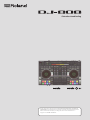 1
1
-
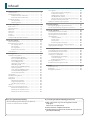 2
2
-
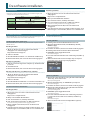 3
3
-
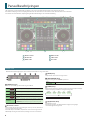 4
4
-
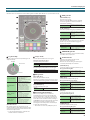 5
5
-
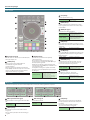 6
6
-
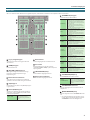 7
7
-
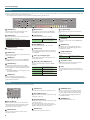 8
8
-
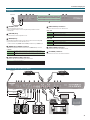 9
9
-
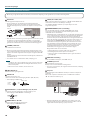 10
10
-
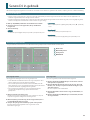 11
11
-
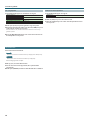 12
12
-
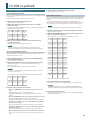 13
13
-
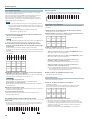 14
14
-
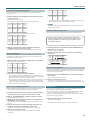 15
15
-
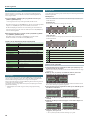 16
16
-
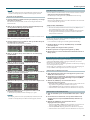 17
17
-
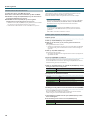 18
18
-
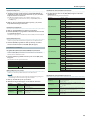 19
19
-
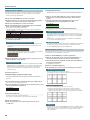 20
20
-
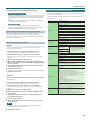 21
21
-
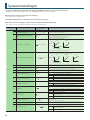 22
22
-
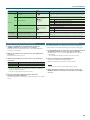 23
23
-
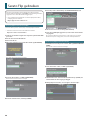 24
24
-
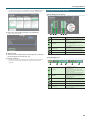 25
25
-
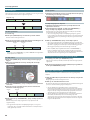 26
26
-
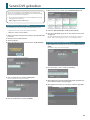 27
27
-
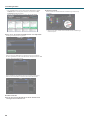 28
28
-
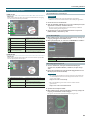 29
29
-
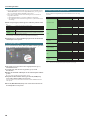 30
30
-
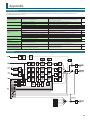 31
31
-
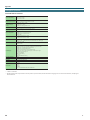 32
32
Gerelateerde papieren
-
Roland DJ-808 Gebruikershandleiding
-
Roland DJ-505 de handleiding
-
Roland DJ-707M de handleiding
-
Roland DJ-707M Gebruikershandleiding
-
Roland DJ-202 de handleiding
-
Roland DJ-505 Gebruikershandleiding
-
Roland DJ-808 de handleiding
-
Roland DJ-202 Gebruikershandleiding
-
Roland 7X7-TR8 de handleiding
-
Roland DJ-1000 Handleiding